Cisco Secure Firewall 3100 における Threat Defense のクラスタの展開
クラスタリングを利用すると、複数の Threat Defense 装置をグループ化して 1 つの論理デバイスにすることができます。クラスタは、単一デバイスのすべての利便性(管理、ネットワークへの統合)を備える一方で、複数デバイスによって高いスループットおよび冗長性を達成します。
 (注) |
Cisco Secure Firewall 3100 のクラスタリングについて
ここでは、クラスタリング アーキテクチャとその動作について説明します。
クラスタをネットワークに適合させる方法
クラスタは、複数のファイアウォールで構成され、これらは 1 つのユニットとして機能します。ファイアウォールをクラスタとして機能させるには、次のインフラストラクチャが必要です。
-
クラスタ内通信用の、隔離された高速バックプレーン ネットワーク。クラスタ制御リンクと呼ばれます。
-
各ファイアウォールへの管理アクセス(コンフィギュレーションおよびモニタリングのため)。
クラスタをネットワーク内に配置するときは、クラスタが送受信するデータのロードバランシングを、アップストリームおよびダウンストリームのルータがスパンド EtherChannel を使用してできることが必要です。クラスタ内の複数のメンバのインターフェイスをグループ化して 1 つの EtherChannel とします。この EtherChannel がユニット間のロードバランシングを実行します。
制御ノードとデータノードの役割
クラスタ内のメンバーの 1 つが制御ノードになります。複数のクラスタノードが同時にオンラインになる場合、制御ノードは、プライオリティ設定によって決まります。プライオリティは 1 ~ 100 の範囲内で設定され、1 が最高のプライオリティです。他のすべてのメンバーはデータノードです。 最初にクラスタを作成するときに、制御ノードにするノードを指定します。これは、クラスタに追加された最初のノードであるため、制御ノードになります。
クラスタ内のすべてのノードは、同一の設定を共有します。最初に制御ノードとして指定したノードは、データノードがクラスタに参加するときにその設定を上書きします。そのため、クラスタを形成する前に制御ノードで初期設定を実行するだけで済みます。
機能によっては、クラスタ内でスケーリングしないものがあり、そのような機能については制御ノードがすべてのトラフィックを処理します。
クラスタ インターフェイス
シャーシあたり 1 つ以上のインターフェイスをグループ化して、クラスタのすべてのシャーシに広がる EtherChannel とすることができます。EtherChannel によって、チャネル内の使用可能なすべてのアクティブ インターフェイスのトラフィックが集約されます。スパンド EtherChannel は、ルーテッドとトランスペアレントのどちらのファイアウォール モードでも設定できます。ルーテッド モードでは、EtherChannel は単一の IP アドレスを持つルーテッド インターフェイスとして設定されます。トランスペアレント モードでは、IP アドレスはブリッジ グループ メンバのインターフェイスではなく BVI に割り当てられます。EtherChannel は初めから、ロード バランシング機能を基本的動作の一部として備えています。
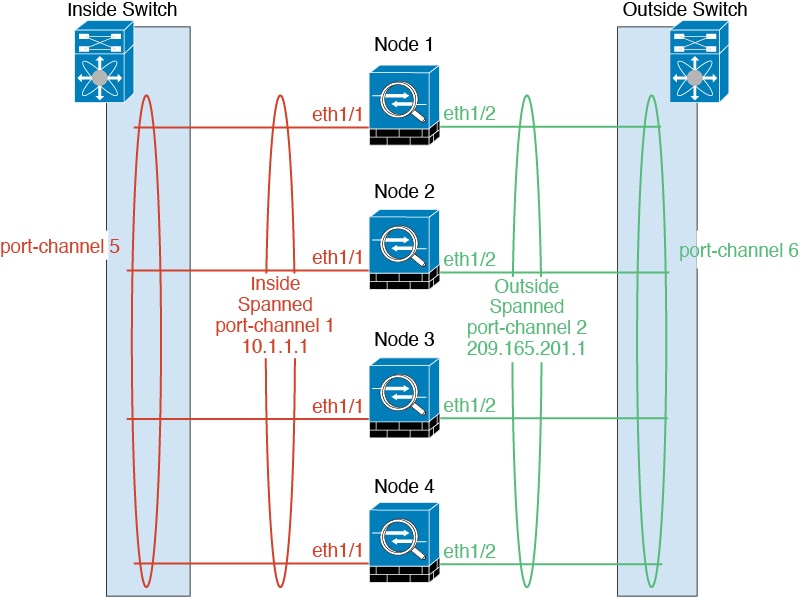
クラスタ制御リンク
各ユニットの、少なくとも 1 つのハードウェア インターフェイスをクラスタ制御リンク専用とする必要があります。可能な場合は、クラスタ制御リンクに EtherChannel を使用することを推奨します。
クラスタ制御リンク トラフィックの概要
クラスタ制御リンク トラフィックには、制御とデータの両方のトラフィックが含まれます。
制御トラフィックには次のものが含まれます。
-
制御ノードの選択。
-
設定の複製。
-
ヘルス モニタリング。
データ トラフィックには次のものが含まれます。
-
状態の複製。
-
接続所有権クエリおよびデータ パケット転送。
クラスタ制御リンク インターフェイスとネットワーク
クラスタ制御リンクには、任意の物理インターフェイスまたは EtherChannel を使用できます。VLAN サブインターフェイスをクラスタ制御リンクとして使用することはできません。管理/診断インターフェイスも使用できません。
各クラスタ制御リンクは、同じサブネット上の IP アドレスを持ちます。このサブネットは、他のすべてのトラフィックからは隔離し、 クラスタ制御リンクインターフェイスだけが含まれるようにしてください。
 (注) |
2 メンバークラスタの場合、ノード間をクラスタ制御リンクで直接接続しないでください。インターフェイスを直接接続した場合、一方のユニットで障害が発生すると、クラスタ制御リンクが機能せず、他の正常なユニットも動作しなくなります。スイッチを介してクラスタ制御リンクを接続した場合は、正常なユニットについてはクラスタ制御リンクは動作を維持します。(テスト目的などで)ユニットを直接接続する必要がある場合は、クラスタを形成する前に、両方のノードでクラスタ制御リンクインターフェイスを設定して有効にする必要があります。 |
クラスタ制御リンクのサイジング
可能であれば、各シャーシの予想されるスループットに合わせてクラスタ制御リンクをサイジングする必要があります。そうすれば、クラスタ制御リンクが最悪のシナリオを処理できます。
クラスタ制御リンク トラフィックの内容は主に、状態アップデートや転送されたパケットです。クラスタ制御リンクでのトラフィックの量は常に変化します。転送されるトラフィックの量は、ロード バランシングの有効性、または中央集中型機能のための十分なトラフィックがあるかどうかによって決まります。次に例を示します。
-
NAT では接続のロード バランシングが低下するので、すべてのリターン トラフィックを正しいユニットに再分散する必要があります。
-
メンバーシップが変更されると、クラスタは大量の接続の再分散を必要とするため、一時的にクラスタ制御リンクの帯域幅を大量に使用します。
クラスタ制御リンクの帯域幅を大きくすると、メンバーシップが変更されたときの収束が高速になり、スループットのボトルネックを回避できます。
 (注) |
クラスタに大量の非対称(再分散された)トラフィックがある場合は、クラスタ制御リンクのサイズを大きくする必要があります。 |
クラスタ制御リンクの冗長性
次の図は、仮想スイッチングシステム(VSS)、仮想ポートチャネル(vPC)、StackWise、または StackWise Virtual 環境でクラスタ制御リンクとして EtherChannel を使用する方法を示します。EtherChannel のすべてのリンクがアクティブです。スイッチが冗長システムの一部である場合は、同じ EtherChannel 内のファイアウォール インターフェイスをそれぞれ、冗長システム内の異なるスイッチに接続できます。スイッチ インターフェイスは同じ EtherChannel ポートチャネル インターフェイスのメンバです。複数の個別のスイッチが単一のスイッチのように動作するからです。この EtherChannel は、スパンド EtherChannel ではなく、デバイス ローカルであることに注意してください。
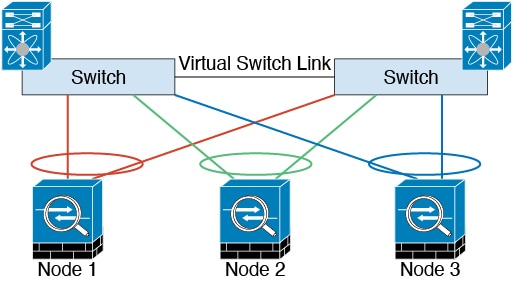
クラスタ制御リンクの信頼性
クラスタ制御リンクの機能を保証するには、ユニット間のラウンドトリップ時間(RTT)が 20 ms 未満になるようにします。この最大遅延により、異なる地理的サイトにインストールされたクラスタ メンバとの互換性が向上します。遅延を調べるには、ユニット間のクラスタ制御リンクで ping を実行します。
クラスタ制御リンクは、順序の異常やパケットのドロップがない信頼性の高いものである必要があります。たとえば、サイト間の導入の場合、専用リンクを使用する必要があります。
コンフィギュレーションの複製
クラスタ内のすべてのノードは、単一の設定を共有します。設定の変更は制御ノードでのみ可能(ブートストラップ設定は除く)で、変更はクラスタに含まれる他のすべてのノードに自動的に同期されます。
管理ネットワーク
管理インターフェイスを使用して各ノードを管理する必要があります。クラスタリングでは、データインターフェイスからの管理はサポートされていません。
クラスタリングのライセンス
個別のノードではなく、クラスタ全体に機能ライセンスを割り当てます。ただし、クラスタの各ノードは機能ごとに個別のライセンスを使用します。クラスタリング機能自体にライセンスは必要ありません。
制御ノードを Management Center に追加する際に、そのクラスタに使用する機能ライセンスを指定できます。クラスタを作成する前に、データノードにどのライセンスが割り当てられているのかは問題になりません。制御ノードのライセンス設定は、各データノードに複製されます。クラスタのライセンスは、 領域で変更できます。
 (注) |
Management Center にライセンスを取得する(および評価モードで実行する)前にクラスタを追加した場合、Management Center にライセンスを取得する際にポリシーの変更をクラスタに展開するとトラフィックの中断が発生することがあります。ライセンスモードを変更したことによって、すべてのデータユニットがクラスタをいったん離れてから再参加することになります。 |
クラスタリングの要件と前提条件
モデルの要件
-
Secure Firewall 3100:最大 8 ユニット
ユーザロール
-
管理者
-
アクセス管理者
-
ネットワーク管理者
ハードウェアおよびソフトウェアの要件
クラスタ内のすべてのユニット:
-
同じモデルである必要があります。
-
同じインターフェイスを含めること。
-
Management Center へのアクセスは管理インターフェイスから行うこと。データインターフェイスの管理はサポートされていません。
-
イメージ アップグレード時を除き、同じソフトウェアを実行する必要があります。ヒットレス アップグレードがサポートされます。
-
ファイアウォールモードが同じであること(ルーテッドまたは透過)。
-
同じドメインに属していること。
-
同じグループに属していること。
-
保留中または進行中の展開がないこと。
-
制御ノードにサポート対象外の機能が設定されていないこと(「クラスタリングでサポートされない機能」を参照)。
-
データノードに VPN が設定されていないこと。制御ノードにはサイト間 VPN を設定できます。
スイッチ要件
-
クラスタリングの設定前にスイッチの設定を完了していること。クラスタ制御リンクに接続されているポートに適切な MTU 値(高い値) が設定されていること。デフォルトでは、クラスタ制御リンクの MTU は、データインターフェイスよりも 100 バイト大きく設定されています。スイッチで MTU が一致しない場合、クラスタの形成に失敗します。
クラスタリングに関するガイドライン
ファイアウォール モード
ファイアウォールモードは、すべてのユニットで一致する必要があります。
高可用性
クラスタリングでは、高可用性はサポートされません。
IPv6
クラスタ制御リンクは、IPv4 のみを使用してサポートされます。
スイッチ
-
接続されているスイッチが、クラスタ データ インターフェイスとクラスタ制御リンクインターフェイスの両方の MTU と一致していることを確認します。クラスタ制御リンクインターフェイスの MTU は、データインターフェイスの MTU より 100 バイト以上大きく設定する必要があります。そのため、スイッチを接続するクラスタ制御リンクを適切に設定してください。クラスタ制御リンクのトラフィックにはデータパケット転送が含まれるため、クラスタ制御リンクはデータパケット全体のサイズに加えてクラスタトラフィックのオーバーヘッドにも対応する必要があります。
-
Cisco IOS XR システムでデフォルト以外の MTU を設定する場合は、クラスタデバイスの MTU よりも 14 バイト大きい IOS XR インターフェイスの MTU を設定します。そうしないと、mtu-ignore オプションを使用しない限り、OSPF 隣接関係ピアリングの試行が失敗する可能性があります。クラスタデバイス MTU は、IOS XR IPv4 MTU と一致させる必要があります。この調整は、Cisco Catalyst および Cisco Nexus スイッチでは必要ありません。
-
クラスタ制御リンク インターフェイスのスイッチでは、クラスタ ユニットに接続されるスイッチ ポートに対してスパニングツリー PortFast をイネーブルにすることもできます。このようにすると、新規ユニットの参加プロセスを高速化できます。
-
スイッチでは、EtherChannel ロードバランシング アルゴリズム source-dest-ip または source-dest-ip-port(Cisco Nexus OS および Cisco IOS-XE の port-channel load-balance コマンドを参照)を使用することをお勧めします。クラスタのデバイスにトラフィックを不均一に配分する場合があるので、ロード バランス アルゴリズムでは vlan キーワードを使用しないでください。
-
スイッチの EtherChannel ロードバランシング アルゴリズムを変更すると、スイッチの EtherChannel インターフェイスは一時的にトラフィックの転送を停止し、スパニングツリー プロトコルが再始動します。トラフィックが再び流れ出すまでに、少し時間がかかります。
-
一部のスイッチは、LACP でのダイナミック ポート プライオリティをサポートしていません(アクティブおよびスタンバイ リンク)。ダイナミック ポート プライオリティを無効化することで、スパンド EtherChannel との互換性を高めることができます。
-
クラスタ制御リンク パスのスイッチでは、L4 チェックサムを検証しないようにする必要があります。クラスタ制御リンク経由でリダイレクトされたトラフィックには、正しい L4 チェックサムが設定されていません。L4 チェックサムを検証するスイッチにより、トラフィックがドロップされる可能性があります。
-
ポートチャネル バンドルのダウンタイムは、設定されているキープアライブ インターバルを超えてはなりません。
-
Supervisor 2T EtherChannel では、デフォルトのハッシュ配信アルゴリズムは適応型です。VSS 設計での非対称トラフィックを避けるには、クラスタ デバイスに接続されているポートチャネルでのハッシュ アルゴリズムを固定に変更します。
router(config)# port-channel id hash-distribution fixed
アルゴリズムをグローバルに変更しないでください。VSS ピア リンクに対しては適応型アルゴリズムを使用できます。
-
Cisco Nexus スイッチのクラスタに接続されたすべての EtherChannel インターフェイスで、LACP グレースフル コンバージェンス機能をディセーブルにする必要があります。
EtherChannel
-
15.1(1)S2 より前の Catalyst 3750-X Cisco IOS ソフトウェア バージョンでは、クラスタ ユニットはスイッチ スタックに EtherChannel を接続することをサポートしていませんでした。デフォルトのスイッチ設定では、クラスタユニット EtherChannel がクロススタックに接続されている場合、制御ユニットのスイッチの電源がオフになると、残りのスイッチに接続されている EtherChannel は起動しません。互換性を高めるため、stack-mac persistent timer コマンドを設定して、十分なリロード時間を確保できる大きな値、たとえば 8 分、0 (無制限)などを設定します。または、15.1(1)S2 など、より安定したスイッチ ソフトウェア バージョンにアップグレードできます。
-
スパンド EtherChannel とデバイス ローカル EtherChannel のコンフィギュレーション:スパンド EtherChannel と デバイス ローカル EtherChannel に対してスイッチを適切に設定します。
-
スパンド EtherChannel:クラスタ ユニット スパンド EtherChannel(クラスタのすべてのメンバに広がる)の場合は、複数のインターフェイスが結合されてスイッチ上の単一の EtherChannel となります。各インターフェイスがスイッチ上の同じチャネル グループ内にあることを確認してください。
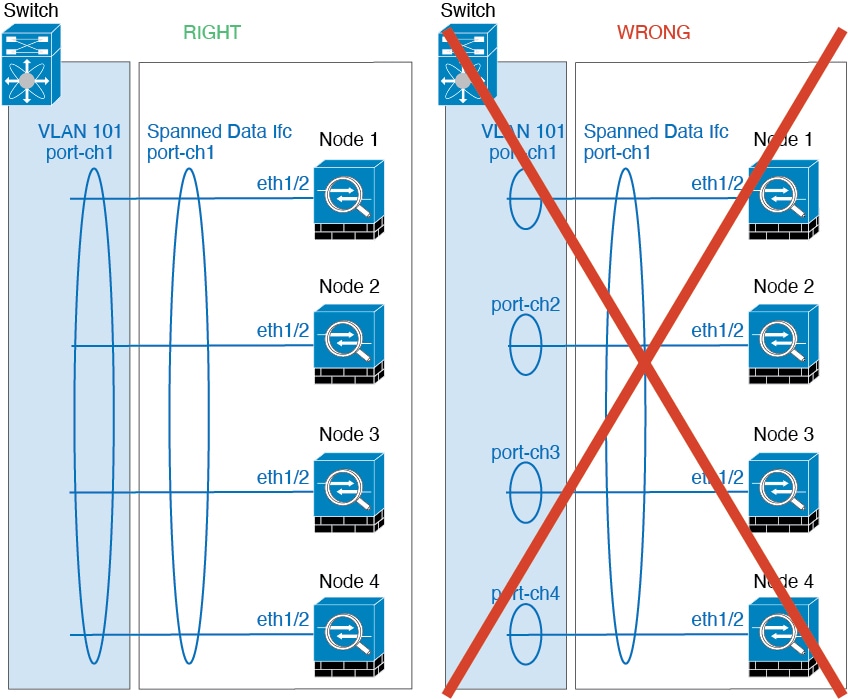
-
デバイス ローカル EtherChannel:クラスタ ユニット デバイス ローカル EtherChannel(クラスタ制御リンク用に設定された EtherChannel もこれに含まれます)は、それぞれ独立した EtherChannel としてスイッチ上で設定してください。スイッチ上で複数のクラスタ ユニット EtherChannel を結合して 1 つの EtherChannel としないでください。
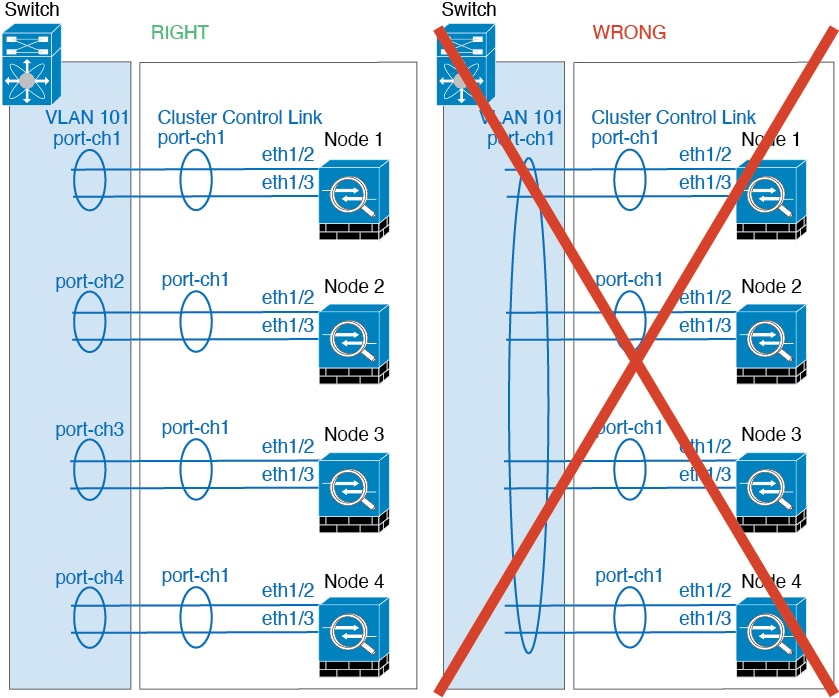
-
その他のガイドライン
-
重要なトポロジの変更(EtherChannel インターフェイスの追加や削除、Threat Defense またはスイッチのインターフェイスの有効化や無効化、VSS または vPC を形成するスイッチの追加など)が発生した場合は、ヘルスチェック機能を無効にし、無効になっているインターフェイスのインターフェイス モニタリングも無効にする必要があります。トポロジの変更が完了して、コンフィギュレーション変更がすべてのユニットに同期されたら、インターフェイスのヘルス チェック機能を再度有効にできます。
-
ユニットを既存のクラスタに追加したときや、ユニットをリロードしたときは、一時的に、限定的なパケット/接続ドロップが発生します。これは予定どおりの動作です。場合によっては、ドロップされたパケットが原因で接続がハングすることがあります。たとえば、FTP 接続の FIN/ACK パケットがドロップされると、FTP クライアントがハングします。この場合は、FTP 接続を再確立する必要があります。
-
スパンド EtherChannel に接続された Windows 2003 Server を使用している場合、syslog サーバー ポートがダウンし、サーバーが ICMP エラー メッセージを調整しないと、多数の ICMP メッセージが ASA クラスタに送信されます。このようなメッセージにより、ASA クラスタの一部のユニットで CPU 使用率が高くなり、パフォーマンスに影響する可能性があります。ICMP エラー メッセージを調節することを推奨します。
-
復号された TLS/SSL 接続の場合、復号状態は同期されず、接続オーナーに障害が発生すると、復号された接続がリセットされます。新しいユニットへの新しい接続を確立する必要があります。復号されていない接続(復号しないルールに一致)は影響を受けず、正しく複製されます。
クラスタリングのデフォルト
-
cLACP システム ID は自動生成され、システムの優先順位はデフォルトでは 1 になっています。
-
クラスタのヘルス チェック機能は、デフォルトで有効になり、ホールド時間は 3 秒です。デフォルトでは、すべてのインターフェイスでインターネット ヘルス モニタリングが有効になっています。
-
失敗したクラスタ制御リンクのクラスタ再結合機能が 5 分おきに無制限に試行されます。
-
失敗したデータインターフェイスのクラスタ自動再結合機能は、5 分後と、2 に設定された増加間隔で合計で 3 回試行されます。
-
HTTP トラフィックでは、5 秒間の接続複製遅延がデフォルトで有効になっています。
クラスタリングの設定
Management Center にクラスタを追加するには、各ノードをスタンドアロンユニットとして Management Center に追加し、制御ノードにするユニットでインターフェイスを設定してからクラスタを形成します。
Management Center へのデバイスのケーブル接続と追加
クラスタリングを設定する前に、クラスタ制御リンク ネットワーク、管理ネットワーク、およびデータ ネットワークをケーブルで接続します。Management Center でデバイスをスタンドアロンユニットとして追加します。クラスタ制御リンクを EtherChannel として設定することもできます。
手順
|
ステップ 1 |
クラスタ制御リンク ネットワーク、管理ネットワーク、およびデータ ネットワークをケーブルで接続します。 アップストリームとダウンストリームの機器も設定する必要があります。スパンド EtherChannel のケーブル接続の方法については、「クラスタ インターフェイス」を参照してください。クラスタ制御リンクの要件については、「クラスタ制御リンク インターフェイスとネットワーク」を参照してください。 |
|
ステップ 2 |
同じドメインおよびグループ内のスタンドアロンデバイスとして、各ノードを Management Center に追加します。 単一のデバイスでクラスタを作成し、後からノードを追加できます。デバイスを追加したときに行った初期設定(ライセンス、アクセス コントロール ポリシー)は、制御ノードからすべてのクラスタノードに継承されます。クラスタを形成するときに制御ノードを選択します。 |
|
ステップ 3 |
(任意) クラスタ制御リンクを EtherChannel として設定します。 |
クラスタの作成
Management Center 内の 1 台以上のデバイスでクラスタを形成します。
手順
|
ステップ 1 |
[デバイス(Devices)] > [デバイス管理(Device Management)] の順に選択してから、[追加(Add)] > [クラスタを追加(Add Cluster)] の順に選択します。 [クラスタの追加(Add Cluster)] ウィザードが表示されます。 ![[クラスタの追加(Add Cluster)] ウィザード](/c/dam/en/us/td/i/400001-500000/450001-460000/459001-460000/459927.jpg)
|
||||
|
ステップ 2 |
制御トラフィックの [クラスタ名(Cluster Name)] と認証用の [クラスタキー(Cluster Key)] を指定します。
|
||||
|
ステップ 3 |
[制御ノード(Control Node)] については、次のように設定します。
|
||||
|
ステップ 4 |
[データノード(Data Nodes)](オプション)で、[データノードを追加(Add a data node)] をクリックしてクラスタにノードを追加します。 クラスタの形成を高速化するために制御ノードのみでクラスタを形成することも、すべてのノードをここで追加することも可能です。各データノードで以下を設定します。
|
||||
|
ステップ 5 |
[続行(Continue)] をクリックします。[概要(Summary)] を確認し、[保存(Save)] をクリックします。 [デバイス(Devices)] > [デバイス管理(Device Management)] ページにクラスタ名が表示されます。クラスタを展開して、クラスタノードを表示します。 
現在登録中のノードには、ロードアイコンが表示されます。 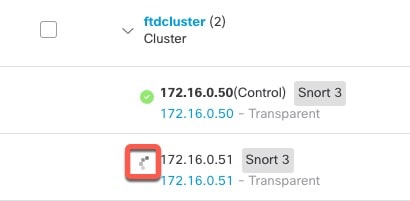
クラスタノードの登録をモニターするには、[通知(Notifications)] アイコンをクリックし、[タスク(Tasks)] を選択します。Management Center は、ノードの登録ごとにクラスタ登録タスクを更新します。
|
||||
|
ステップ 6 |
クラスタの [編集(Edit)]( ほとんどの設定は、クラスタ内のノードではなく、クラスタ全体に適用できます。たとえば、ノードごとに表示名を変更できますが、インターフェイスはクラスタ全体についてのみ設定できます。1 |
||||
|
ステップ 7 |
[デバイス(Devices)] > [デバイス管理(Device Management)] > [クラスタ(Cluster)] 画面に、クラスタの [全般(General)] などの設定が表示されます。 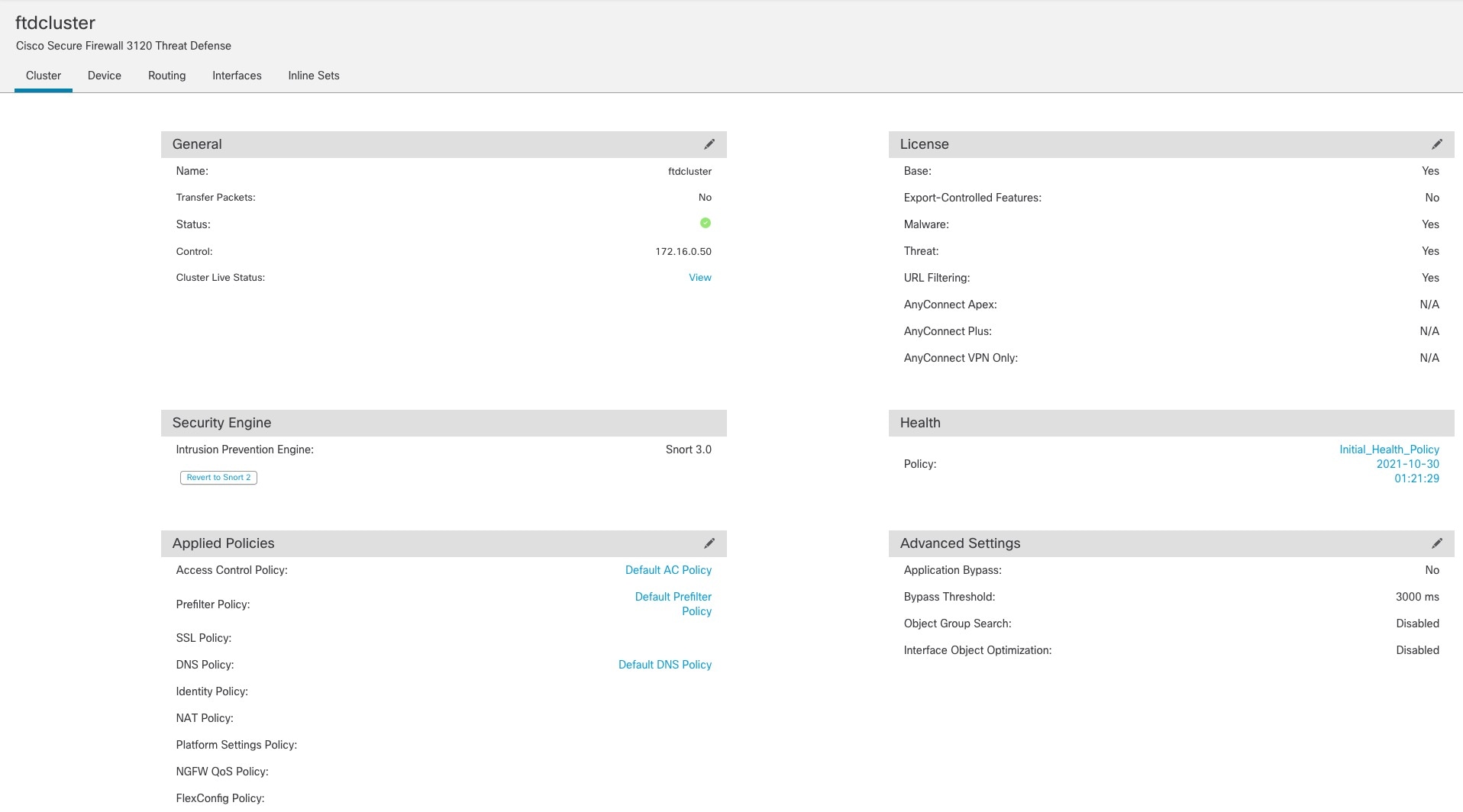
|
||||
|
ステップ 8 |
の右上のドロップダウンメニューで、クラスタ内の各メンバーを選択し、次の設定を指定することができます。 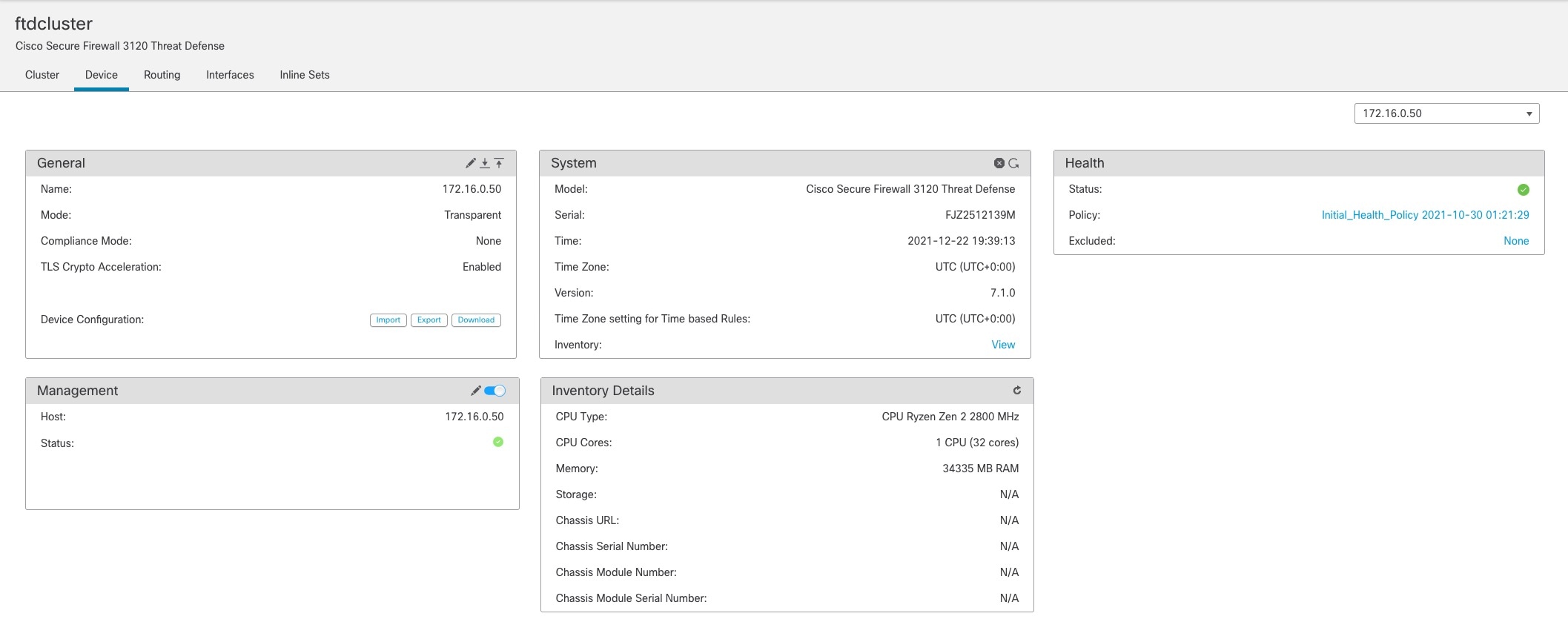
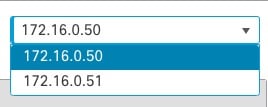
|
インターフェイスの設定
データインターフェイスをスパンド EtherChannel として設定します。 個別インターフェイスとして実行できる唯一のインターフェイスである診断インターフェイスを設定することもできます。
手順
|
ステップ 1 |
を選択し、クラスタの横にある [編集(Edit)]( |
|
ステップ 2 |
[インターフェイス(Interfaces)] をクリックします。 |
|
ステップ 3 |
スパンド EtherChannel データインターフェイスを設定します。 |
|
ステップ 4 |
(任意) 診断インターフェイスを設定します。 診断インターフェイスは、個別インターフェイス モードで実行できる唯一のインターフェイスです。syslog メッセージや SNMP などに、このインターフェイスを使用できます。 |
|
ステップ 5 |
[Save(保存)] をクリックします。 これで、 をクリックし、割り当てたデバイスにポリシーを展開できるようになりました。変更はポリシーを展開するまで有効になりません。 |
クラスタのヘルスモニターの設定
[クラスタ(Cluster)] ページの [クラスタヘルスモニターの設定(Cluster Health Monitor Settings)] セクションには、次の表で説明されている設定が表示されます。
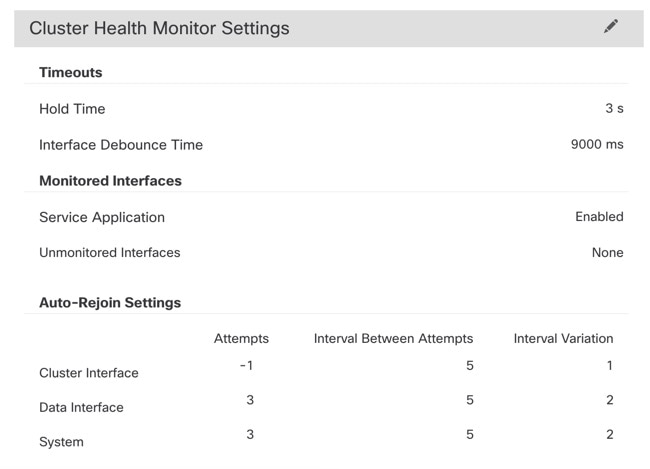
|
フィールド |
説明 |
|---|---|
|
タイムアウト |
|
|
保留時間(Hold Time) |
ノードの状態を確認するため、クラスタノードはクラスタ制御リンクで他のノードにハートビートメッセージを送信します。ノードが保留時間内にピアノードからハートビートメッセージを受信しない場合、そのピアノードは応答不能またはデッド状態と見なされます。 |
|
インターフェイスのデバウンス時間 |
インターフェイスのデバウンス時間は、インターフェイスで障害が発生していると見なされ、クラスタからノードが削除されるまでの時間です。 |
|
Monitored Interfaces |
インターフェイスのヘルス チェックはリンク障害をモニターします。特定の論理インターフェイスのすべての物理ポートが、特定のノード上では障害が発生したが、別のノード上の同じ論理インターフェイスでアクティブポートがある場合、そのノードはクラスタから削除されます。ノードがメンバーをクラスタから削除するまでの時間は、インターフェイスのタイプと、そのノードが確立済みノードであるか、またはクラスタに参加しようとしているかによって異なります。 |
|
サービスアプリケーション |
Snort プロセスおよび disk-full プロセスが監視されているかどうかを示します。 |
|
モニタリング対象外のインターフェイス |
モニタリング対象外のインターフェイスを表示します。 |
|
自動再結合の設定 |
|
|
クラスタ インターフェイス |
クラスタ制御リンクの自動再結合の設定の不具合を表示します。 |
|
データ インターフェイス |
データインターフェイスの自動再結合の設定を表示します。 |
|
システム(System) |
内部エラー時の自動再結合の設定を表示します。内部の障害には、アプリケーション同期のタイムアウト、矛盾したアプリケーション ステータスなどがあります。 |
 (注) |
システムのヘルスチェックを無効にすると、システムのヘルスチェックが無効化されている場合に適用されないフィールドは表示されません。 |
このセクションからこれらの設定を行うことができます。
任意のポートチャネル ID、単一の物理インターフェイス ID、Snort プロセス、および disk-full プロセスを監視できます。ヘルス モニタリングは VLAN サブインターフェイス、または VNI や BVI などの仮想インターフェイスでは実行されません。クラスタ制御リンクのモニタリングは設定できません。このリンクは常にモニターされています。
手順
|
ステップ 1 |
を選択します。 |
|
ステップ 2 |
変更するクラスタの横にある [編集(Edit)]( マルチドメイン展開では、リーフドメインにいない場合、システムによって切り替えるように求められます。 |
|
ステップ 3 |
[クラスタ(Cluster)] をクリックします。 |
|
ステップ 4 |
[クラスタのヘルスモニターの設定(Cluster Health Monitor Settings)] セクションで、[編集(Edit)]( |
|
ステップ 5 |
[ヘルスチェック(Health Check)] スライダをクリックして、システムのヘルスチェックを無効にします。 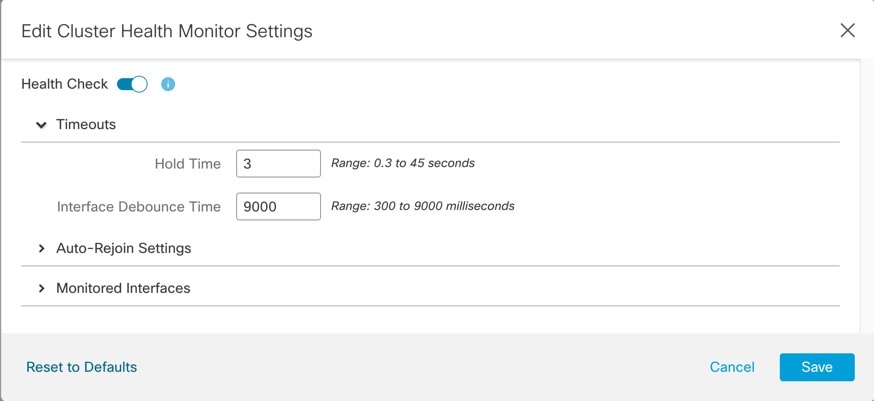
何らかのトポロジ変更(たとえばデータインターフェイスの追加/削除、ノードやスイッチのインターフェイスの有効化/無効化、VSS や vPC を形成するスイッチの追加)を行うときには、システムのヘルスチェック機能を無効にし、無効化したインターフェイスのモニタリングも無効にしてください。トポロジの変更が完了して、設定の変更がすべてのノードに同期されたら、システムのヘルスチェック機能を再度有効にてインターフェイスをモニタリングできます。 |
|
ステップ 6 |
ホールド時間とインターフェイスのデバウンス時間を設定します。
|
|
ステップ 7 |
ヘルス チェック失敗後の自動再結合クラスタ設定をカスタマイズします。 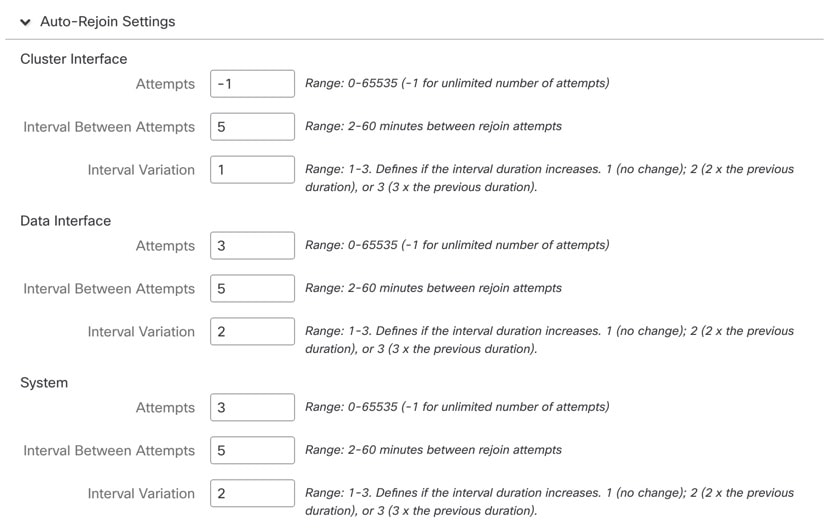
|
|
ステップ 8 |
[モニタリング対象のインターフェイス(Monitored Interfaces)] または [(モニタリング対象外のインターフェイス(Unmonitored Interfaces)] ウィンドウでインターフェイスを移動して、モニタリング対象のインターフェイスを設定します。[サービスアプリケーションのモニタリングを有効にする(Enable Service Application Monitoring)] をオンまたはオフにして、Snort プロセスと disk-full プロセスのモニタリングを有効または無効にすることもできます。 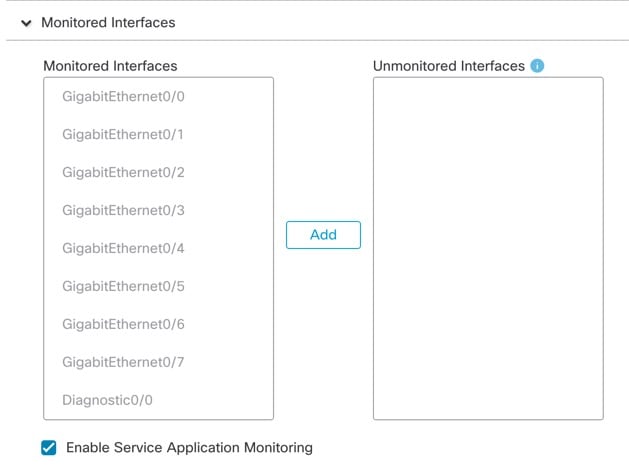
インターフェイスのヘルス チェックはリンク障害をモニターします。特定の論理インターフェイスのすべての物理ポートが、特定のノード上では障害が発生したが、別のノード上の同じ論理インターフェイスでアクティブポートがある場合、そのノードはクラスタから削除されます。ノードがメンバーをクラスタから削除するまでの時間は、インターフェイスのタイプと、そのノードが確立済みノードであるか、またはクラスタに参加しようとしているかによって異なります。デフォルトでは、ヘルスチェックはすべてのインターフェイス、および Snort プロセスと disk-full プロセスで有効になっています。 たとえば、管理インターフェイスなど、必須以外のインターフェイスのヘルス モニタリングを無効にできます。 何らかのトポロジ変更(たとえばデータインターフェイスの追加/削除、ノードやスイッチのインターフェイスの有効化/無効化、VSS や vPC を形成するスイッチの追加)を行うときには、システムのヘルスチェック機能を無効にし、無効化したインターフェイスのモニタリングも無効にしてください。トポロジの変更が完了して、設定の変更がすべてのノードに同期されたら、システムのヘルスチェック機能を再度有効にてインターフェイスをモニタリングできます。 |
|
ステップ 9 |
[保存(Save)] をクリックします。 |
|
ステップ 10 |
構成の変更を展開します。Cisco Secure Firewall Management Center アドミニストレーション ガイドを参照してください。 |
クラスタノードの管理
クラスタを導入した後は、コンフィギュレーションを変更し、クラスタノードを管理できます。
新しいクラスタノードの追加
1 つ以上の新しいクラスタノードを既存のクラスタに追加できます。
手順
|
ステップ 1 |
[デバイス(Devices)] > [デバイス管理(Device Management)] の順に選択し、クラスタの その他( 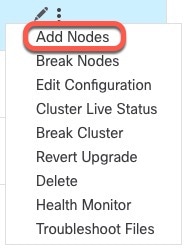
[クラスタの管理(Manage Cluster)] ウィザードが表示されます。 |
|
ステップ 2 |
[ノード(Node)] メニューからデバイスを選択し、必要に応じて IP アドレス、優先順位、およびサイト ID を調整します。 ![[クラスタの管理(Manage Cluster)] ウィザード](/c/dam/en/us/td/i/400001-500000/460001-470000/464001-465000/464725.jpg)
|
|
ステップ 3 |
さらにノードを追加するには、[データノードを追加(Add a data node)] をクリックします。 |
|
ステップ 4 |
[続行(Continue)] をクリックします。[概要(Summary)] を確認し、[保存(Save)] をクリックします。 現在登録されているノードには、ロードアイコンが表示されます。 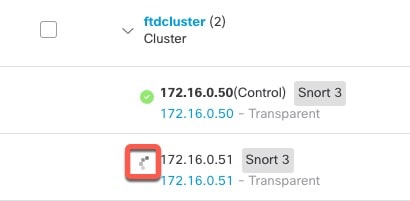
クラスタノードの登録をモニターするには、[通知(Notifications)] アイコンをクリックし、[タスク(Tasks)] を選択します。
|
ノードの除外
ノードがスタンドアロンデバイスになるように、クラスからノードを削除できます。クラスタ全体を解除しない限り、制御ノードを除外することはできません。データノードの設定は消去されます。
手順
|
ステップ 1 |
[デバイス(Devices)] > [デバイス管理(Device Management)] の順に選択し、除外するノードの その他( 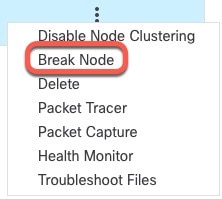
オプションで、クラスタの [詳細(More)] メニューから [ノードを除外(Break Nodes)] を選択して 1 つ以上のノードを除外できます。 |
|
ステップ 2 |
除外の確定を求められたら、[はい(Yes)] をクリックします。 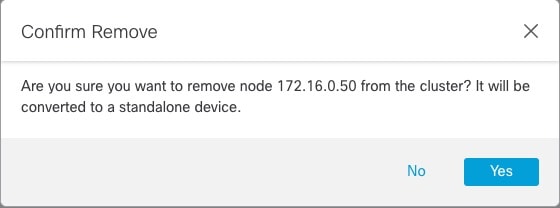
クラスタノードの除外をモニターするには、[通知(Notifications)] アイコンをクリックし、[タスク(Tasks)] を選択します。 |
クラスタの解除
クラスタを解除し、すべてのノードをスタンドアロンデバイスに変換できます。制御ノードはインターフェイスとセキュリティポリシーの設定を保持しますが、データノードでは設定が消去されます。
手順
|
ステップ 1 |
ノードを照合することにより、すべてのクラスタノードが Management Center で管理されていることを確認します。クラスタノードの照合を参照してください。 |
|
ステップ 2 |
[デバイス(Devices)] > [デバイス管理(Device Management)] の順に選択し、クラスタの その他( 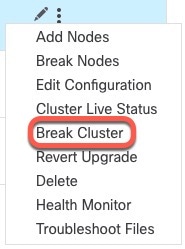
|
|
ステップ 3 |
クラスタを解除するよう求められたら、[はい(Yes)] をクリックします。 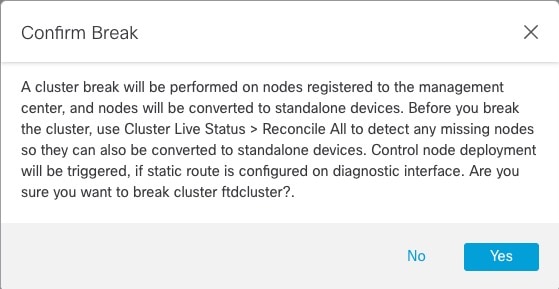
クラスタの解除をモニターするには、[通知(Notifications)] アイコンをクリックし、[タスク(Tasks)] を選択します。 |
クラスタリングを無効にする
ノードの削除に備えて、またはメンテナンスのために一時的にノードを非アクティブ化する場合があります。この手順は、ノードを一時的に非アクティブ化するためのものです。ノードは引き続き Management Center のデバイスリストに表示されます。ノードが非アクティブになると、すべてのデータインターフェイスがシャットダウンされます。
手順
|
ステップ 1 |
無効にするユニットに対して、[デバイス(Devices)] > [デバイス管理(Device Management)] の順に選択して その他( 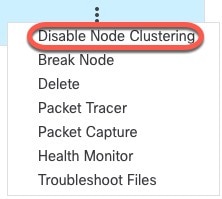
制御ノードでクラスタリングを無効にすると、データノードの 1 つが新しい制御ノードになります。なお、中央集中型機能については、制御ノード変更を強制するとすべての接続がドロップされるため、新しい制御ノード上で接続を再確立する必要があります。制御ノードがクラスタ内の唯一のノードである場合、そのノードでクラスタリングを無効にすることはできません。 |
|
ステップ 2 |
ノードのクラスタリングを無効にすることを確認します。 ノードは、[デバイス(Devices)] > [デバイス管理(Device Management)] リストの名前の横に [(無効(Disabled))] と表示されます。 |
|
ステップ 3 |
クラスタリングを再び有効にするには、クラスタへの再参加を参照してください。 |
クラスタへの再参加
(たとえば、インターフェイスで障害が発生したために)ノードがクラスタから削除された場合、または手動でクラスタリングを無効にした場合は、クラスタに手動で再参加する必要があります。クラスタへの再参加を試行する前に、障害が解決されていることを確認します。ノードをクラスタから削除できる理由の詳細については、「クラスタへの再参加」を参照してください。
手順
|
ステップ 1 |
再度有効にするユニットに対して、[デバイス(Devices)] > [デバイス管理(Device Management)] の順に選択して その他( |
|
ステップ 2 |
ユニットでクラスタリングを有効にすることを確認します。 |
制御ノードの変更
 注意 |
制御ノードを変更する最良の方法は、制御ノードでクラスタリングを無効にし、新しい制御ユニットの選択を待ってから、クラスタリングを再度有効にする方法です。制御ノードにするユニットを厳密に指定する必要がある場合は、このセクションの手順を使用します。なお、中央集中型機能については、いずれかの方法で制御ノード変更を強制するとすべての接続がドロップされるため、新しい制御ノード上で接続を再確立する必要があります。 |
制御ノードを変更するには、次の手順を実行します。
手順
|
ステップ 1 |
その他( 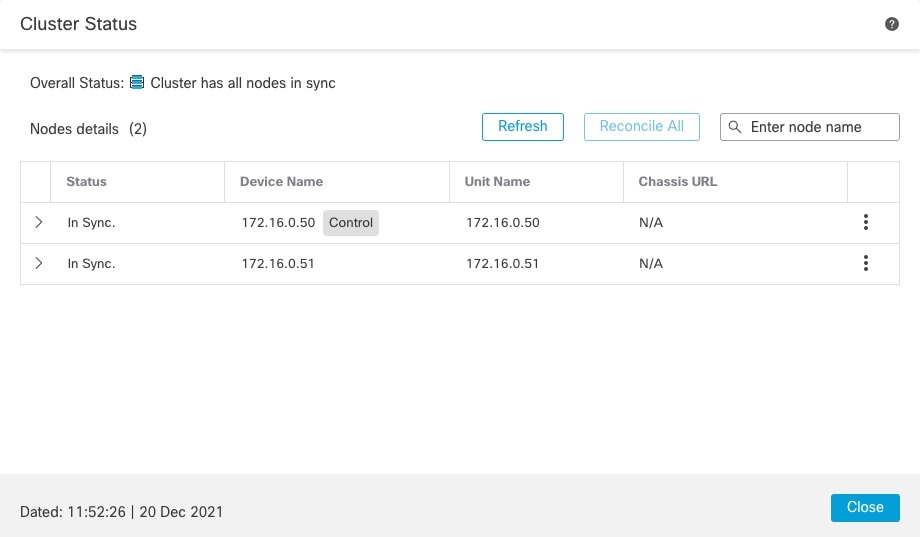
|
|
ステップ 2 |
制御ユニットにしたいユニットについて、その他( |
|
ステップ 3 |
ロールの変更を確認するように求められます。チェックボックスをオンにして [OK] をクリックします。 |
クラスタ設定の編集
クラスタ設定を編集できます。クラスタキー、クラスタ制御リンクインターフェイス、またはクラスタ制御リンクネットワークを変更すると、クラスタは自動的に解除されて再形成されます。クラスタが再形成されるまで、トラフィックの中断が発生する可能性があります。ノードのクラスタ制御リンクの IP アドレス、ノードの優先順位、またはサイト ID を変更すると、影響を受けるノードのみが除外されてクラスタに再追加されます。
手順
|
ステップ 1 |
[デバイス(Devices)] > [デバイス管理(Device Management)] の順に選択し、クラスタの その他( 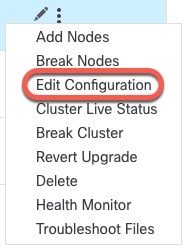
[クラスタの管理(Manage Cluster)] ウィザードが表示されます。 |
|
ステップ 2 |
クラスタ設定を更新します。 ![[クラスタの管理(Manage Cluster)] ウィザード](/c/dam/en/us/td/i/400001-500000/460001-470000/464001-465000/464728.jpg)
クラスタ制御リンクが EtherChannel の場合、インターフェイスのドロップダウンメニューの横にある [編集(Edit)]( |
|
ステップ 3 |
[続行(Continue)] をクリックします。[概要(Summary)] を確認し、[保存(Save)] をクリックします。 |
クラスタノードの照合
クラスタノードの登録に失敗した場合は、デバイスから Management Center に対してクラスタメンバーシップを照合できます。たとえば、Management Center が特定のプロセスで占領されているか、ネットワークに問題がある場合、データノードの登録に失敗することがあります。
手順
|
ステップ 1 |
クラスタの その他( 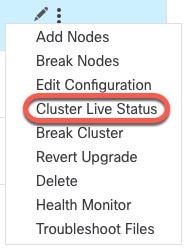
|
|
ステップ 2 |
[すべてを照合(Reconcile All)] をクリックします。 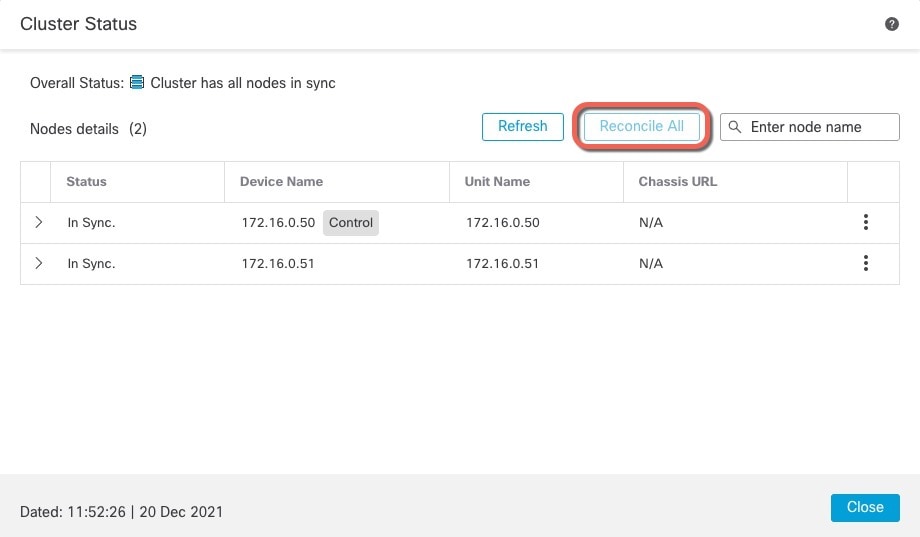
クラスタ ステータスの詳細については、クラスタのモニタリングを参照してください。 |
Management Center からのクラスタまたはノードの削除
Management Center からクラスタを削除できます。これにより、クラスタはそのまま維持されます。クラスタを新しい Management Center に追加する場合は、クラスタを削除してもかまいません。
クラスタからノードを除外することなく、Management Center からノードを削除することもできます。ノードは Management Center に表示されていませんが、まだクラスタの一部であり、引き続きトラフィックを渡して制御ノードになることも可能です。現在動作している制御ノードを削除することはできません。Management Center から到達不可能になったノードは削除してもかまいませんが、クラスタの一部として残しておくことも可能です。
手順
|
ステップ 1 |
[デバイス(Devices)] > [デバイス管理(Device Management)] の順に選択し、クラスタかノードの その他( 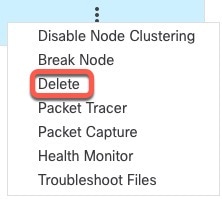
|
|
ステップ 2 |
クラスタかノードを削除するよう求められたら、[はい(Yes)] をクリックします。 |
|
ステップ 3 |
新しい Management Center にクラスタを追加するには、[デバイス(Devices)] > [デバイス管理(Device Management)] の順に選択し、[デバイスの追加(Add Device)] をクリックします。 クラスタメンバーの 1 つをデバイスとして追加するだけで、残りのクラスタノードが検出されます。 削除したノードを再度追加する方法については、「クラスタノードの照合」を参照してください。 |
クラスタのモニタリング
クラスタは、Management Center と Threat Defense の CLI でモニターできます。
-
[クラスタステータス(Cluster Status)] ダイアログボックスには、[デバイス(Devices)] > [デバイス管理(Device Management)] > その他(
![[その他(More)] アイコン](/c/dam/en/us/td/i/400001-500000/440001-450000/448001-449000/448310.jpg) ) アイコンから、または [デバイス(Devices)] > [デバイス管理(Device Management)] > [クラスタ(Cluster)] ページ > [全般(General)] 領域 > [クラスタのライブステータス(Cluster
Live Status)] リンクからアクセスできます。
) アイコンから、または [デバイス(Devices)] > [デバイス管理(Device Management)] > [クラスタ(Cluster)] ページ > [全般(General)] 領域 > [クラスタのライブステータス(Cluster
Live Status)] リンクからアクセスできます。図 26. クラスタのステータス 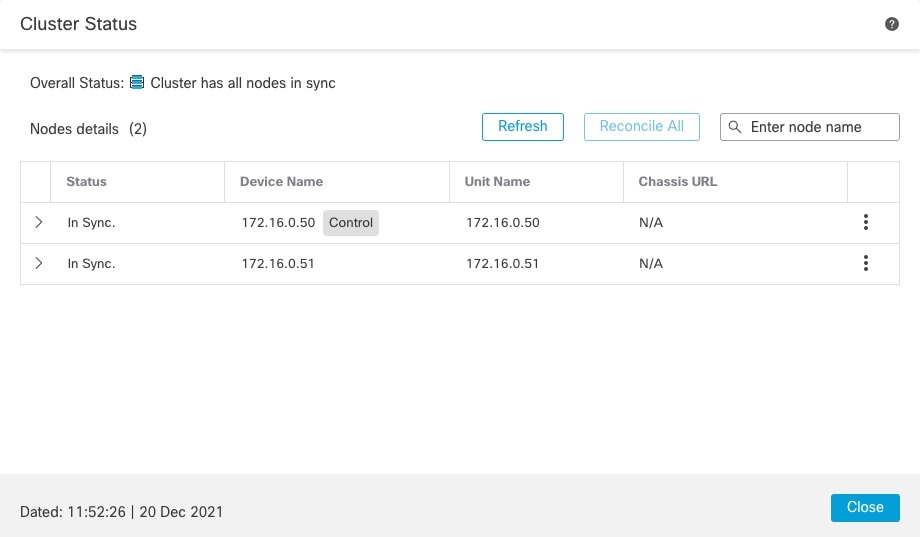
制御ノードには、そのロールを示すグラフィックインジケータがあります。
クラスタメンバーステータスには、次の状態が含まれます。
-
同期中(In Sync):ノードは Management Center に登録されています。
-
登録の保留中(Pending Registration):ノードはクラスタの一部ですが、まだ Management Center に登録されていません。ノードの登録に失敗した場合は、[すべてを照合(Reconcile All)] をクリックして登録を再試行できます。
-
クラスタリングが無効(Clustering is disabled):ノードは Management Center に登録されていますが、クラスタの非アクティブなメンバーです。クラスタリング設定は、後で再有効化する予定がある場合は変更せずに維持できます。また、ノードをクラスタから削除することも可能です。
-
クラスタに参加中...(Joining cluster...):ノードがシャーシ上でクラスタに参加していますが、参加は完了していません。参加後に Management Center に登録されます。
ノードごとに [概要(Summary)] と [履歴(History)] を表示できます。
図 27. ノードの [概要(Summary)] ![ノードの [概要(Summary)]](/c/dam/en/us/td/i/400001-500000/450001-460000/459001-460000/459937.jpg)
図 28. ノードの [履歴(History)] ![ノードの [履歴(History)]](/c/dam/en/us/td/i/400001-500000/450001-460000/459001-460000/459938.jpg)
-
-
システム(
![[システム歯車(system gear}] アイコン](/c/dam/en/us/td/i/400001-500000/450001-460000/451001-452000/451292.jpg) ) > [Tasks] ページ。
) > [Tasks] ページ。
[タスク(Tasks)] ページには、ノードが登録されるたびにクラスタ登録タスクの最新情報が表示されます。
-
[デバイス(Devices)] > [デバイス管理(Device Management)] > cluster_name。
デバイスの一覧表示ページでクラスタを展開すると、IP アドレスの横にそのロールが表示されている制御ノードを含む、すべてのメンバーノードを表示できます。登録中のノードには、ロード中のアイコンが表示されます。
-
show cluster {access-list [acl_name] | conn [count] | cpu [usage] | history | interface-mode | memory | resource usage | service-policy | traffic | xlate count}
クラスタ全体の集約データまたはその他の情報を表示するには、show cluster コマンドを使用します。
-
show cluster info [auto-join | clients | conn-distribution | flow-mobility counters | goid [options] | health | incompatible-config | loadbalance | old-members | packet-distribution | trace [options] | transport { asp | cp}]
クラスタ情報を表示するには、show cluster info コマンドを使用します。
クラスタ ヘルス モニター ダッシュボード
Cluster Health Monitor
Threat Defense がクラスタの制御ノードである場合、Management Center はデバイス メトリック データ コレクタからさまざまなメトリックを定期的に収集します。クラスタの ヘルスモニターは、次のコンポーネントで構成されています。
-
概要ダッシュボード:クラスタトポロジ、クラスタ統計、およびメトリックチャートに関する情報を表示します。
-
トポロジセクションには、クラスタのライブステータス、個々の脅威防御の状態、脅威防御ノードのタイプ(制御ノードまたはデータノード)、およびデバイスの状態が表示されます。デバイスの状態は、[無効(Disabled)](デバイスがクラスタを離れたとき)、[初期状態で追加(Added out of box)](パブリッククラウドクラスタで Management Center に属していない追加ノード)、または [標準(Normal)](ノードの理想的な状態)のいずれかです。
-
クラスタの統計セクションには、CPU 使用率、メモリ使用率、入力レート、出力レート、アクティブな接続数、および NAT 変換数に関するクラスタの現在のメトリックが表示されます。

(注)
CPU とメモリのメトリックは、データプレーンと Snort の使用量の個々の平均を示します。
-
メトリックチャート、つまり、CPU 使用率、メモリ使用率、スループット、および接続数は、指定された期間におけるクラスタの統計を図表で示します。
-
-
負荷分散ダッシュボード:2 つのウィジェットでクラスタノード全体の負荷分散を表示します。
-
分布ウィジェットには、クラスタノード全体の時間範囲における平均パケットおよび接続分布が表示されます。このデータは、ノードによって負荷がどのように分散されているかを示します。このウィジェットを使用すると、負荷分散の異常を簡単に特定して修正できます。
-
ノード統計ウィジェットには、ノードレベルのメトリックが表形式で表示されます。クラスタノード全体の CPU 使用率、メモリ使用率、入力レート、出力レート、アクティブな接続数、および NAT 変換数に関するメトリックデータが表示されます。このテーブルビューでは、データを関連付けて、不一致を簡単に特定できます。
-
-
メンバー パフォーマンス ダッシュボード:クラスタノードの現在のメトリックを表示します。セレクタを使用してノードをフィルタリングし、特定ノードの詳細を表示できます。メトリックデータには、CPU 使用率、メモリ使用率、入力レート、出力レート、アクティブな接続数、および NAT 変換数が含まれます。
-
CCL ダッシュボード:クラスタの制御リンクデータ、つまり入力レートと出力レートをグラフ形式で表示します。
-
トラブルシューティングとリンク: 頻繁に使用されるトラブルシューティングのトピックと手順への便利なリンクを提供します。
-
時間範囲:さまざまなクラスタ メトリック ダッシュボードやウィジェットに表示される情報を制限するための調整可能な時間枠。
-
カスタムダッシュボード:クラスタ全体のメトリックとノードレベルのメトリックの両方に関するデータを表示します。ただし、ノードの選択は脅威防御メトリックにのみ適用され、ノードが属するクラスタ全体には適用されません。
クラスタ ヘルスの表示
この手順を実行するには、管理者ユーザー、メンテナンスユーザー、またはセキュリティ アナリスト ユーザーである必要があります。
クラスタヘルスモニターは、クラスタとそのノードのヘルスステータスの詳細なビューを提供します。このクラスタヘルスモニターは、一連のダッシュボードでクラスタのヘルスステータスと傾向を提供します。
始める前に
-
Management Center の 1 つ以上のデバイスからクラスタを作成しているかを確認します。
手順
|
ステップ 1 |
システム( [モニタリング(Monitoring)] ナビゲーションウィンドウを使用して、ノード固有のヘルスモニターにアクセスします。 |
|
ステップ 2 |
デバイスリストで [展開(Expand)]( |
|
ステップ 3 |
クラスタのヘルス統計を表示するには、クラスタ名をクリックします。デフォルトでは、クラスタモニターは、いくつかの事前定義されたダッシュボードで正常性およびパフォーマンスのメトリックを報告します。メトリックダッシュボードには次のものが含まれます。
ラベルをクリックすると、さまざまなメトリックダッシュボードに移動できます。サポートされているクラスタメトリック全体のリストについては、クラスタメトリックを参照してください。 |
|
ステップ 4 |
右上隅のドロップダウンで、時間範囲を設定できます。最短で 1 時間前(デフォルト)から、最長では 2 週間前からの期間を反映できます。ドロップダウンから [Custom] を選択して、カスタムの開始日と終了日を設定します。 更新アイコンをクリックして、自動更新を 5 分に設定するか、自動更新をオフに切り替えます。 |
|
ステップ 5 |
選択した時間範囲について、トレンドグラフの展開オーバーレイの展開アイコンをクリックします。 展開アイコンは、選択した時間範囲内の展開数を示します。垂直の帯は、展開の開始時刻と終了時刻を示します。複数の展開の場合、複数の帯または線が表示されます。展開の詳細を表示するには、点線の上部にあるアイコンをクリックします。 |
|
ステップ 6 |
(ノード固有のヘルスモニターの場合)ページ上部のデバイス名の右側にあるアラート通知で、ノードの正常性アラートを確認します。 正常性アラートにポインタを合わせると、ノードの正常性の概要が表示されます。ポップアップウィンドウに、上位 5 つの正常性アラートの概要の一部が表示されます。ポップアップをクリックすると、正常性アラート概要の詳細ビューが開きます。 |
|
ステップ 7 |
(ノード固有のヘルスモニターの場合)デフォルトでは、デバイスモニターは、いくつかの事前定義されたダッシュボードで正常性およびパフォーマンスのメトリックを報告します。メトリックダッシュボードには次のものが含まれます。
ラベルをクリックすると、さまざまなメトリックダッシュボードに移動できます。サポートされているデバイスメトリック全体のリストについては、Firepower デバイスのメトリックを参照してください。 |
|
ステップ 8 |
ヘルスモニターの右上隅にあるプラス記号([+])をクリックして、使用可能なメトリックグループから独自の変数セットを構成し、カスタムダッシュボードを作成します。 クラスタ全体のダッシュボードの場合は、クラスタのメトリックグループを選択してから、メトリックを選択します。 |
クラスタメトリック
クラスタのヘルスモニターは、クラスタとそのノードに関連する統計情報と、負荷分散、パフォーマンス、および CCL トラフィックの統計データの集約結果を追跡します。
|
Metric |
説明 |
書式 |
|---|---|---|
|
CPU |
クラスタノード上の CPU メトリックの平均(データプレーンと snort についてそれぞれ表示)。 |
percentage |
|
メモリ |
クラスタノード上のメモリメトリックの平均(データプレーンと snort についてそれぞれ表示)。 |
percentage |
|
データスループット |
クラスタの着信および発信データトラフィックの統計。 |
bytes |
|
CCL スループット |
クラスタの着信および発信 CCL トラフィックの統計。 |
bytes |
|
接続(Connections) |
クラスタ内のアクティブな接続数。 |
number |
|
NAT Translations |
クラスタの NAT 変換数。 |
number |
|
Distribution |
1 秒ごとのクラスタ内の接続分布数。 |
number |
|
パケット |
クラスタ内の 1 秒ごとのパケット配信の件数。 |
number |
クラスタリングの例
これらの例には、一般的な展開の例が含まれます。
スティック上のファイアウォール

異なるセキュリティ ドメインからのデータ トラフィックには、異なる VLAN が関連付けられます。たとえば内部ネットワーク用には VLAN 10、外部ネットワークには VLAN 20 とします。各は単一の物理ポートがあり、外部スイッチまたはルータに接続されます。トランキングがイネーブルになっているので、物理リンク上のすべてのパケットが 802.1q カプセル化されます。は、VLAN 10 と VLAN 20 の間のファイアウォールです。
スパンド EtherChannel を使用するときは、スイッチ側ですべてのデータ リンクがグループ化されて 1 つの EtherChannel となります。が使用不可能になった場合は、スイッチは残りのユニット間でトラフィックを再分散します。
トラフィックの分離
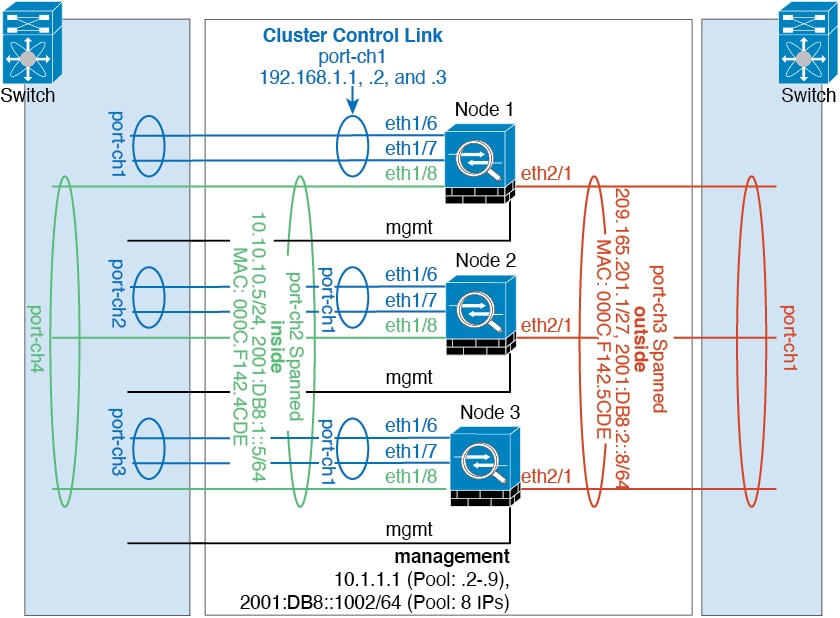
内部ネットワークと外部ネットワークの間で、トラフィックを物理的に分離できます。
上の図に示すように、左側に一方のスパンド EtherChannel があり、内部スイッチに接続されています。他方は右側にあり、外部スイッチに接続されています。必要であれば、各 EtherChannel 上に VLAN サブインターフェイスを作成することもできます。
スパンド EtherChannel とバックアップ リンク(従来の 8 アクティブ/8 スタンバイ)
従来の EtherChannel のアクティブ ポートの最大数は、スイッチ側からの 8 に制限されます。8 ユニットから成るクラスタがあり、EtherChannel にユニットあたり 2 ポートを割り当てた場合は、合計 16 ポートのうち 8 ポートをスタンバイ モードにする必要があります。Threat Defense は、どのリンクをアクティブまたはスタンバイにするかを、LACP を使用してネゴシエートします。VSS、vPC、StackWise、または StackWise Virtual を使用してマルチスイッチ EtherChannel をイネーブルにした場合は、スイッチ間の冗長性を実現できます。Threat Defense では、すべての物理ポートが最初にスロット番号順、次にポート番号順に並べられます。次の図では、番号の小さいポートが「制御」ポートとなり(たとえば Ethernet 1/1)、他方が「データ」ポートとなります(たとえば Ethernet 1/2)。ハードウェア接続の対称性を保証する必要があります。つまり、すべての制御リンクは 1 台のスイッチが終端となり、すべてのデータリンクは別のスイッチが終端となっている必要があります(冗長スイッチシステムが使用されている場合)。次の図は、クラスタに参加するユニットが増えてリンクの総数が増加したときに、どのようになるかを示しています。
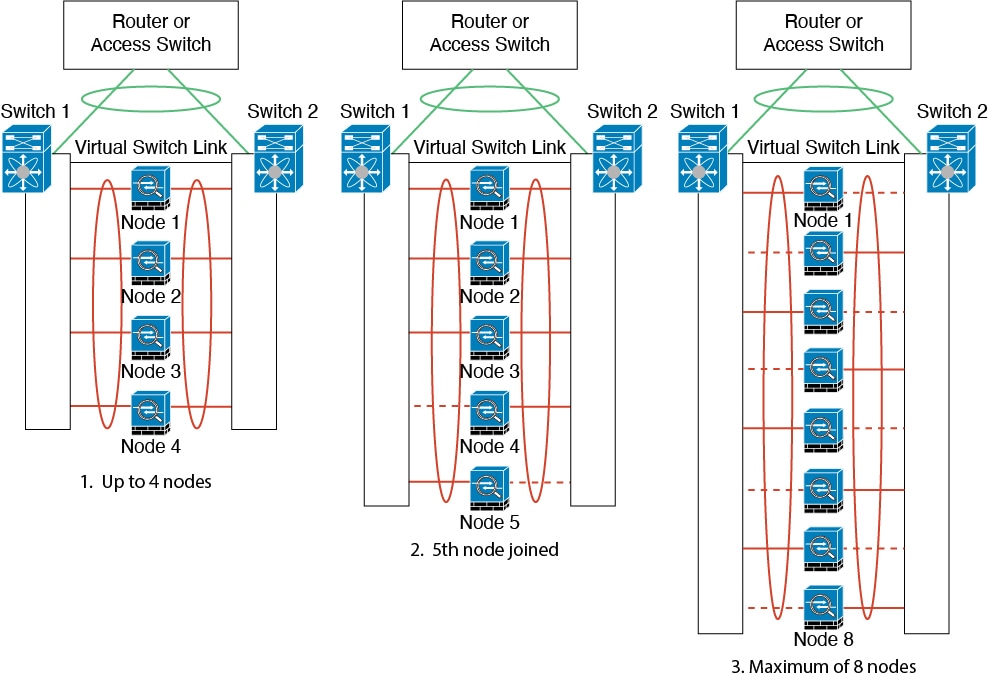
原則として、初めにチャネル内のアクティブポート数を最大化し、そのうえで、アクティブな制御ポートとアクティブなデータポートの数のバランスを保ちます。5 番目のユニットがクラスタに参加したときは、トラフィックがすべてのユニットに均等には分散されないことに注意してください。
リンクまたはデバイスの障害が発生したときも、同じ原則で処理されます。その結果、ロード バランシングが理想的な状態にはならないこともあります。次の図は、4 ユニットのクラスタを示しています。このユニットの 1 つで、単一リンク障害が発生しています。

ネットワーク内に複数の EtherChannel を設定することも考えられます。次の図では、EtherChannel が内部に 1 つ、外部に 1 つあります。Threat Defense は、一方の EtherChannel で制御とデータの両方のリンクが障害状態になった場合にクラスタから削除されます。これは、その Threat Defense がすでに内部ネットワークへの接続を失っているにもかかわらず、外部ネットワークからトラフィックを受信するのを防ぐためです。

クラスタリングの参考資料
このセクションには、クラスタリングの動作に関する詳細情報が含まれます。
Threat Defense の機能とクラスタリング
Threat Defense の一部の機能はクラスタリングではサポートされず、一部は制御ユニットだけでサポートされます。その他の機能については適切な使用に関する警告がある場合があります。
クラスタリングでサポートされない機能
次の各機能は、クラスタリングが有効なときは設定できず、コマンドは拒否されます。
 (注) |
クラスタリングでもサポートされていない FlexConfig 機能(WCCP インスペクションなど)を表示するには、ASA の一般的な操作のコンフィギュレーション ガイドを参照してください。FlexConfig では、Management Center GUI にはない多くの ASA 機能を設定できます。 |
-
リモート アクセス VPN(SSL VPN および IPsec VPN)
-
DHCP クライアント、サーバー、およびプロキシ。DHCP リレーはサポートされています。
-
仮想トンネルインターフェイス(VTI)
-
高可用性
-
統合ルーティングおよびブリッジング
-
FMC UCAPL/CC モード
クラスタリングの中央集中型機能
次の機能は、制御ノード上だけでサポートされます。クラスタの場合もスケーリングされません。
 (注) |
中央集中型機能のトラフィックは、クラスタ制御リンク経由でメンバーノードから制御ノードに転送されます。 再分散機能を使用する場合は、中央集中型機能のトラフィックが中央集中型機能として分類される前に再分散が行われて、制御ノード以外のノードに転送されることがあります。この場合は、トラフィックが制御ノードに送り返されます。 中央集中型機能については、制御ノードで障害が発生するとすべての接続がドロップされるので、新しい制御ノード上で接続を再確立する必要があります。 |
 (注) |
クラスタリングでも一元化されている FlexConfig 機能(RADIUS インスペクションなど)を表示するには、ASA の一般的な操作のコンフィギュレーションガイドを参照してください。FlexConfig では、Management Center GUI にはない多くの ASA 機能を設定できます。 |
-
次のアプリケーション インスペクション:
-
DCERPC
-
ESMTP
-
NetBIOS
-
PPTP
-
RSH
-
SQLNET
-
SUNRPC
-
TFTP
-
XDMCP
-
-
スタティック ルート モニタリング
-
サイト間 VPN
-
IGMP マルチキャスト コントロール プレーン プロトコル処理(データ プレーン転送はクラスタ全体に分散されます)
-
PIM マルチキャスト コントロール プレーン プロトコル処理(データ プレーン転送はクラスタ全体に分散されます)
-
ダイナミック ルーティング
接続設定とクラスタリング
接続制限は、クラスタ全体に適用されます。各ノードには、ブロードキャストメッセージに基づくクラスタ全体のカウンタの推定値があります。クラスタ全体で接続制限を設定しても、効率性を考慮して、厳密に制限数で適用されない場合があります。各ノードでは、任意の時点でのクラスタ全体のカウンタ値が過大評価または過小評価される可能性があります。ただし、ロードバランシングされたクラスタでは、時間の経過とともに情報が更新されます。
FTP とクラスタリング
-
FTP D チャネルとコントロール チャネルのフローがそれぞれ別のクラスタ メンバーによって所有されている場合は、D チャネルのオーナーは定期的にアイドル タイムアウト アップデートをコントロール チャネルのオーナーに送信し、アイドル タイムアウト値を更新します。ただし、コントロール フローのオーナーがリロードされて、コントロール フローが再ホスティングされた場合は、親子フロー関係は維持されなくなります。したがって、コントロール フローのアイドル タイムアウトは更新されません。
NAT とクラスタリング
NAT は、クラスタの全体的なスループットに影響を与えることがあります。インバウンドおよびアウトバウンドの NAT パケットが、それぞれクラスタ内の別の Threat Defense に送信されることがあります。ロード バランシング アルゴリズムは IP アドレスとポートに依存していますが、NAT が使用されるときは、インバウンドとアウトバウンドとで、パケットの IP アドレスやポートが異なるからです。NAT オーナーではない Threat Defense に到着したパケットは、クラスタ制御リンクを介してオーナーに転送されるため、クラスタ制御リンクに大量のトラフィックが発生します。NAT オーナーは、セキュリティおよびポリシーチェックの結果に応じてパケットの接続を作成できない可能性があるため、受信側ノードは、オーナーへの転送フローを作成しないことに注意してください。
それでもクラスタリングで NAT を使用する場合は、次のガイドラインを考慮してください。
-
ポート ブロック割り当てによる PAT:この機能については、次のガイドラインを参照してください。
-
ホストあたりの最大制限は、クラスタ全体の制限ではなく、ノードごとに個別に適用されます。したがって、ホストあたりの最大制限が 1 に設定されている 3 ノードクラスタでは、ホストからのトラフィックが 3 つのノードすべてにロードバランシングされている場合、3 つのブロックを各ノードに 1 つずつ割り当てることができます。
-
バックアッププールからバックアップノードで作成されたポートブロックは、ホストあたりの最大制限の適用時には考慮されません。
-
PAT プールが完全に新しい IP アドレスの範囲で変更される On-the-fly PAT ルールの変更では、新しいプールが有効になっていてもいまだ送信中の xlate バックアップ要求に対する xlate バックアップの作成が失敗します。この動作はポートのブロック割り当て機能に固有なものではなく、プールが分散されトラフィックがクラスタノード間でロードバランシングされるクラスタ展開でのみ見られる一時的な PAT プールの問題です。
-
クラスタで動作している場合、ブロック割り当てサイズを変更することはできません。新しいサイズは、クラスタ内の各デバイスをリロードした後にのみ有効になります。各デバイスのリロードの必要性を回避するために、すべてのブロック割り当てルールを削除し、それらのルールに関連するすべての xlate をクリアすることをお勧めします。その後、ブロックサイズを変更し、ブロック割り当てルールを再作成できます。
-
-
ダイナミック PAT の NAT プールアドレス配布:PAT プールを設定すると、クラスタはプール内の各 IP アドレスをポートブロックに分割します。デフォルトでは、各ブロックは 512 ポートですが、ポートブロック割り当てルールを設定すると、代わりにユーザのブロック設定が使用されます。これらのブロックはクラスタ内のノード間で均等に分散されるため、各ノードには PAT プール内の IP アドレスごとに 1 つ以上のブロックがあります。したがって、想定される PAT 接続数に対して十分である場合には、クラスタの PAT プールに含める IP アドレスを 1 つだけにすることができます。PAT プールの NAT ルールで予約済みポート 1 ~ 1023 を含めるようにオプションを設定しない限り、ポートブロックは 1024 ~ 65535 のポート範囲をカバーします。
-
複数のルールにおける PAT プールの再利用:複数のルールで同じ PAT プールを使用するには、ルールにおけるインターフェイスの選択に注意を払う必要があります。すべてのルールで特定のインターフェイスを使用するか、あるいはすべてのルールで「任意の」インターフェイスを使用するか、いずれかを選択する必要があります。ルール全般にわたって特定のインターフェイスと「任意」のインターフェイスを混在させることはできません。混在させると、システムがリターントラフィックとクラスタ内の適切なノードを一致させることができなくなる場合があります。ルールごとに固有の PAT プールを使用することは、最も信頼性の高いオプションです。
-
ラウンドロビンなし:PAT プールのラウンドロビンは、クラスタリングではサポートされません。
-
拡張 PAT なし:拡張 PAT はクラスタリングでサポートされません。
-
制御ノードによって管理されるダイナミック NAT xlate:制御ノードが xlate テーブルを維持し、データノードに複製します。ダイナミック NAT を必要とする接続をデータノードが受信したときに、その xlate がテーブル内にない場合、データノードは制御ノードに xlate を要求します。データノードが接続を所有します。
-
旧式の xlates:接続所有者の xlate アイドル時間が更新されません。したがって、アイドル時間がアイドルタイムアウトを超える可能性があります。refcnt が 0 で、アイドルタイマー値が設定されたタイムアウトより大きい場合は、旧式の xlate であることを示します。
-
次のインスペクション用のスタティック PAT はありません。
-
FTP
-
RSH
-
SQLNET
-
TFTP
-
XDMCP
-
SIP
-
-
1 万を超える非常に多くの NAT ルールがある場合は、デバイスの CLI で asp rule-engine transactional-commit nat コマンドを使用してトランザクション コミット モデルを有効にする必要があります。有効にしないと、ノードがクラスタに参加できない可能性があります。
でのダイナミック ルーティング
ルーティングプロセスは制御ノードでのみ実行されます。ルートは制御ノードを介して学習され、データノードに複製されます。ルーティングパケットは、データノードに到着すると制御ノードにリダイレクトされます。
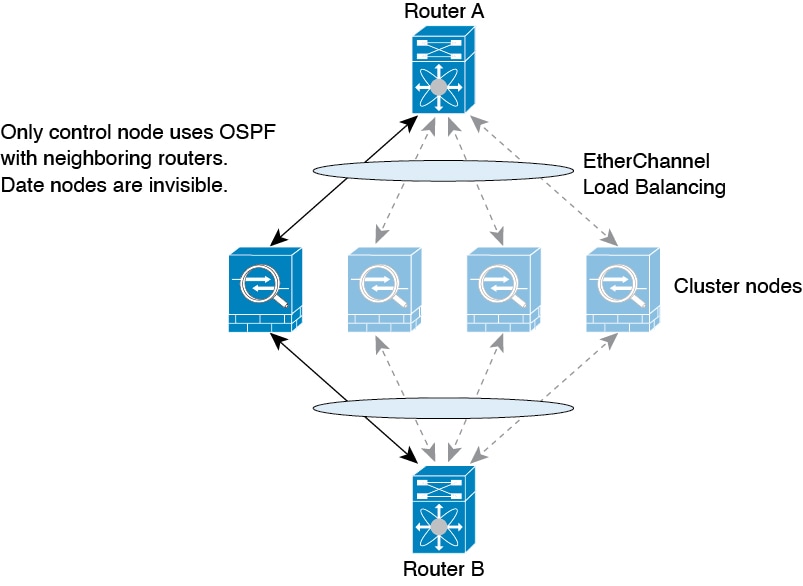
データノードが制御ノードからルートを学習すると、各ノードが個別に転送の判断を行います。
OSPF LSA データベースは、制御ノードからデータノードに同期されません。制御ノードのスイッチオーバーが発生した場合、ネイバールータが再起動を検出します。スイッチオーバーは透過的ではありません。OSPF プロセスが IP アドレスの 1 つをルータ ID として選択します。必須ではありませんが、スタティック ルータ ID を割り当てることができます。これで、同じルータ ID がクラスタ全体で使用されるようになります。割り込みを解決するには、OSPF ノンストップ フォワーディング機能を参照してください。
SIP インスペクションとクラスタリング
制御フローは、(ロードバランシングにより)任意のノードに作成できますが、子データフローは同じノードに存在する必要があります。
SNMP とクラスタリング
SNMP エージェントは、個々の Threat Defense を、その [診断(Diagnostic)] 診断インターフェイスのローカル IP アドレスによってポーリングします。クラスタの統合データをポーリングすることはできません。
SNMP ポーリングには、メイン クラスタ IP アドレスではなく、常にローカル アドレスを使用してください。SNMP エージェントがメインクラスタ IP アドレスをポーリングする場合、新しい制御ノードが選択されると、新しい制御ノードのポーリングは失敗します。
クラスタリングで SNMPv3 を使用している場合、最初のクラスタ形成後に新しいクラスタノードを追加すると、SNMPv3 ユーザーは新しいノードに複製されません。ユーザーを削除して再追加し、設定を再展開して、ユーザーを新しいノードに強制的に複製する必要があります。
syslog とクラスタリング
-
クラスタの各ノードは自身の syslog メッセージを生成します。ロギングを設定して、各ノードの syslog メッセージ ヘッダー フィールドで同じデバイス ID を使用するか、別の ID を使用するかを設定できます。たとえば、ホスト名設定はクラスタ内のすべてのノードに複製されて共有されます。ホスト名をデバイス ID として使用するようにロギングを設定した場合、すべてのノードで生成される syslog メッセージが 1 つのノードから生成されているように見えます。クラスタブートストラップ設定で割り当てられたローカルノード名をデバイス ID として使用するようにロギングを設定した場合、syslog メッセージはそれぞれ別のノードから生成されているように見えます。
Cisco TrustSec とクラスタリング
制御ノードだけがセキュリティグループタグ(SGT)情報を学習します。その後、制御ノードからデータノードに SGT が渡されるため、データノードは、セキュリティポリシーに基づいて SGT の一致を判断できます。
VPN とクラスタリング
サイト間 VPN は、中央集中型機能です。制御ノードのみが VPN 接続をサポートします。
 (注) |
リモート アクセス VPN は、クラスタリングではサポートされません。 |
VPN 機能を使用できるのは制御ノードだけであり、クラスタの高可用性機能は活用されません。制御ノードで障害が発生した場合は、すべての既存の VPN 接続が失われ、VPN ユーザにとってはサービスの中断となります。新しい制御ノードが選定されたときに、VPN 接続を再確立する必要があります。
VPN トンネルをスパンド EtherChannel アドレスに接続すると、接続が自動的に制御ノードに転送されます。
VPN 関連のキーと証明書は、すべてのノードに複製されます。
パフォーマンス スケーリング係数
複数のユニットをクラスタに結合すると、期待できる合計クラスタパフォーマンスは、最大合計スループットの約 80%になります。
たとえば、モデルが単独稼働で約 10 Gbps のトラフィックを処理できる場合、8 ユニットのクラスタでは、最大合計スループットは 80 Gbps(8 ユニット x 10 Gbps)の約 80% で 64 Gbps になります。
制御ノードの選定
クラスタのノードは、クラスタ制御リンクを介して通信して制御ノードを選定します。方法は次のとおりです。
-
ノードに対してクラスタリングをイネーブルにしたとき(または、クラスタリングがイネーブル済みの状態でそのユニットを初めて起動したとき)に、そのノードは選定要求を 3 秒間隔でブロードキャストします。
-
プライオリティの高い他のノードがこの選定要求に応答します。プライオリティは 1 ~ 100 の範囲内で設定され、1 が最高のプライオリティです。
-
45 秒経過しても、プライオリティの高い他のノードからの応答を受信していない場合は、そのノードが制御ノードになります。

(注)
最高のプライオリティを持つノードが複数ある場合は、クラスタノード名、次にシリアル番号を使用して制御ノードが決定されます。
-
後からクラスタに参加したノードのプライオリティの方が高い場合でも、そのノードが自動的に制御ノードになることはありません。既存の制御ノードは常に制御ノードのままです。ただし、制御ノードが応答を停止すると、その時点で新しい制御ノードが選定されます。
-
「スプリットブレイン」シナリオで一時的に複数の制御ノードが存在する場合、優先順位が最も高いノードが制御ノードの役割を保持し、他のノードはデータノードの役割に戻ります。
 (注) |
ノードを手動で強制的に制御ノードにすることができます。中央集中型機能については、制御ノード変更を強制するとすべての接続がドロップされるので、新しい制御ノード上で接続を再確立する必要があります。 |
クラスタ内のハイ アベイラビリティ
クラスタリングは、ノードとインターフェイスの正常性をモニターし、ノード間で接続状態を複製することにより、ハイアベイラビリティを実現します。
ノードヘルスモニタリング
各ノードは、クラスタ制御リンクを介してブロードキャスト ハートビート パケットを定期的に送信します。設定可能なタイムアウト期間内にデータノードからハートビートパケットまたはその他のパケットを受信しない場合、制御ノードはクラスタからデータノードを削除します。データノードが制御ノードからパケットを受信しない場合、残りのノードから新しい制御ノードが選択されます。
ノードで実際に障害が発生したためではなく、ネットワークの障害が原因で、ノードがクラスタ制御リンクを介して相互に通信できない場合、クラスタは「スプリットブレイン」シナリオに移行する可能性があります。このシナリオでは、分離されたデータノードが独自の制御ノードを選択します。たとえば、2 つのクラスタロケーション間でルータに障害が発生した場合、ロケーション 1 の元の制御ノードは、ロケーション 2 のデータノードをクラスタから削除します。一方、ロケーション 2 のノードは、独自の制御ノードを選択し、独自のクラスタを形成します。このシナリオでは、非対称トラフィックが失敗する可能性があることに注意してください。クラスタ制御リンクが復元されると、より優先順位の高い制御ノードが制御ノードの役割を保持します。
詳細については、制御ノードの選定を参照してください。
インターフェイス モニタリング
各ノードは、使用中のすべての指名されたハードウェア インターフェイスのリンクステータスをモニタし、ステータス変更を制御ノードに報告します。
-
スパンド EtherChannel:クラスタ Link Aggregation Control Protocol(cLACP)を使用します。各ノードは、リンクステータスおよび cLACP プロトコルメッセージをモニタして、ポートがまだ EtherChannel でアクティブであるかどうかを判断します。ステータスが制御ノードに報告されます。
ヘルスモニタリングを有効にすると、(主要な EtherChannel を含む)物理インターフェイスがデフォルトでモニターされます。オプションでインターフェイスごとのモニタリングを無効にできます。。指名されたインターフェイスのみモニターできます。たとえば、指名された EtherChannel に障害が発生している状態と判断されてはなりません。つまり、EtherChannel のすべてのメンバーポートはクラスタ削除のトリガーに失敗する必要があります。
ノードのモニタ対象のインターフェイスが失敗した場合、そのノードはクラスタから削除されます。Threat Defense がメンバーをクラスタから削除するまでの時間は、そのノードが確立済みメンバーであるかクラスタに参加しようとしているかによって異なります。確立済みメンバーのインターフェイスがダウン状態の場合、Threat Defense はそのメンバーを 9 秒後に削除します。Threat Defense は、ノードがクラスタに参加する最初の 90 秒間はインターフェイスを監視しません。この間にインターフェイスのステータスが変化しても、Threat Defense はクラスタから削除されません。
障害後のステータス
クラスタ内のノードで障害が発生したときに、そのノードでホストされている接続は他のノードにシームレスに移行されます。トラフィックフローのステート情報は、制御ノードのクラスタ制御リンクを介して共有されます。
制御ノードで障害が発生した場合、そのクラスタの他のメンバーのうち、優先順位が最高(番号が最小)のメンバーが制御ノードになります。
障害イベントに応じて、Threat Defense は自動的にクラスタへの再参加を試みます。
 (注) |
Threat Defense が非アクティブになり、クラスタへの自動再参加に失敗すると、すべてのデータインターフェイスがシャットダウンされ、管理/診断インターフェイスのみがトラフィックを送受信できます。 |
クラスタへの再参加
クラスタ メンバがクラスタから削除された後、クラスタに再参加するための方法は、削除された理由によって異なります。
-
最初に参加するときに障害が発生したクラスタ制御リンク:クラスタ制御リンクの問題を解決した後、クラスタリングを再び有効にして、手動でクラスタに再参加する必要があります。
-
クラスタに参加した後に障害が発生したクラスタ制御リンク:FTD は、無限に 5 分ごとに自動的に再参加を試みます。
-
データ インターフェイスの障害:Threat Defense は自動的に最初は 5 分後、次に 10 分後、最終的に 20 分後に再参加を試みます。20 分後に参加できない場合、Threat Defense アプリケーションはクラスタリングを無効にします。データ インターフェイスの問題を解決した後、手動でクラスタリングを有効にする必要があります。
-
ノードの障害:ノードがヘルスチェック失敗のためクラスタから削除された場合、クラスタへの再参加は失敗の原因によって異なります。たとえば、一時的な電源障害の場合は、クラスタ制御リンクが稼働している限り、ノードは再起動するとクラスタに再参加します。Threat Defense アプリケーションは 5 秒ごとにクラスタへの再参加を試みます。
-
内部エラー:内部エラーには、アプリケーション同期のタイムアウト、一貫性のないアプリケーション ステータスなどがあります。 問題の解決後、クラスタリングを再度有効にして手動でクラスタに再参加する必要があります。
-
障害が発生した設定の展開:FMC から新しい設定を展開し、展開が一部のクラスタメンバーでは失敗したものの、他のメンバーでは成功した場合、失敗したノードはクラスタから削除されます。クラスタリングを再度有効にして手動でクラスタに再参加する必要があります。制御ノードで展開が失敗した場合、展開はロールバックされ、メンバーは削除されません。すべてのデータノードで展開が失敗した場合、展開はロールバックされ、メンバーは削除されません。
データ パス接続状態の複製
どの接続にも、1 つのオーナーおよび少なくとも 1 つのバックアップ オーナーがクラスタ内にあります。バックアップ オーナーは、障害が発生しても接続を引き継ぎません。代わりに、TCP/UDP のステート情報を保存します。これは、障害発生時に接続が新しいオーナーにシームレスに移管されるようにするためです。バックアップ オーナーは通常ディレクタでもあります。
トラフィックの中には、TCP または UDP レイヤよりも上のステート情報を必要とするものがあります。この種類のトラフィックに対するクラスタリングのサポートの可否については、次の表を参照してください。
|
トラフィック |
状態のサポート |
注 |
|---|---|---|
|
アップ タイム |
○ |
システム アップ タイムをトラッキングします。 |
|
ARP テーブル |
あり |
— |
|
MAC アドレス テーブル |
あり |
— |
|
ユーザ アイデンティティ |
○ |
— |
|
IPv6 ネイバー データベース |
あり |
— |
|
ダイナミック ルーティング |
あり |
— |
|
SNMP エンジン ID |
なし |
— |
クラスタが接続を管理する方法
接続をクラスタの複数のノードにロードバランシングできます。接続のロールにより、通常動作時とハイ アベイラビリティ状況時の接続の処理方法が決まります。
接続のロール
接続ごとに定義された次のロールを参照してください。
-
オーナー:通常、最初に接続を受信するノード。オーナーは、TCP 状態を保持し、パケットを処理します。1 つの接続に対してオーナーは 1 つだけです。元のオーナーに障害が発生すると、新しいノードが接続からパケットを受信したときにディレクタがそれらのノードの新しいオーナーを選択します。
-
バックアップオーナー:オーナーから受信した TCP/UDP ステート情報を格納するノード。障害が発生した場合、新しいオーナーにシームレスに接続を転送できます。バックアップ オーナーは、障害発生時に接続を引き継ぎません。オーナーが使用不可能になった場合、(ロードバランシングに基づき)その接続からのパケットを受信する最初のノードがバックアップオーナーに問い合わせて、関連するステート情報を取得し、そのノードが新しいオーナーになります。
ディレクタ(下記参照)がオーナーと同じノードでない限り、ディレクタはバックアップオーナーでもあります。オーナーが自分をディレクタとして選択した場合は、別のバックアップ オーナーが選択されます。
1 台のシャーシに最大 3 つのクラスタノードを搭載できる Firepower 9300 のクラスタリングでは、バックアップオーナーがオーナーと同じシャーシにある場合、シャーシ障害からフローを保護するために、別のシャーシから追加のバックアップオーナーが選択されます。
-
ディレクタ:フォワーダからのオーナールックアップ要求を処理するノード。オーナーは、新しい接続を受信すると、送信元/宛先 IP アドレスおよびポートのハッシュに基づいてディレクタを選択し、新しい接続を登録するためにそのディレクタにメッセージを送信します。パケットがオーナー以外のノードに到着した場合、そのノードはどのノードがオーナーかをディレクタに問い合わせることで、パケットを転送できます。1 つの接続に対してディレクタは 1 つだけです。ディレクタが失敗すると、オーナーは新しいディレクタを選択します。
ディレクタがオーナーと同じノードでない限り、ディレクタはバックアップオーナーでもあります(上記参照)。オーナーがディレクタとして自分自身を選択すると、別のバックアップ オーナーが選択されます。
ICMP/ICMPv6 ハッシュの詳細:
-
エコーパケットの場合、送信元ポートは ICMP 識別子で、宛先ポートは 0 です。
-
応答パケットの場合、送信元ポートは 0 で、宛先ポートは ICMP 識別子です。
-
他のパケットの場合、送信元ポートと宛先ポートの両方が 0 です。
-
-
フォワーダ:パケットをオーナーに転送するノード。フォワーダが接続のパケットを受信したときに、その接続のオーナーが自分ではない場合は、フォワーダはディレクタにオーナーを問い合わせてから、そのオーナーへのフローを確立します。これは、この接続に関してフォワーダが受信するその他のパケット用です。ディレクタは、フォワーダにもなることができます。フォワーダが SYN-ACK パケットを受信した場合、フォワーダはパケットの SYN クッキーからオーナーを直接取得できるので、ディレクタに問い合わせる必要がないことに注意してください。(TCP シーケンスのランダム化を無効にした場合は、SYN Cookie は使用されないので、ディレクタへの問い合わせが必要です)。存続期間が短いフロー(たとえば DNS や ICMP)の場合は、フォワーダは問い合わせの代わりにパケットを即座にディレクタに送信し、ディレクタがそのパケットをオーナーに送信します。1 つの接続に対して、複数のフォワーダが存在できます。最も効率的なスループットを実現できるのは、フォワーダが 1 つもなく、接続のすべてのパケットをオーナーが受信するという、優れたロードバランシング方法が使用されている場合です。

(注)
クラスタリングを使用する場合は、TCP シーケンスのランダム化を無効にすることは推奨されません。SYN/ACK パケットがドロップされる可能性があるため、一部の TCP セッションが確立されない可能性があります。
-
フラグメントオーナー:フラグメント化されたパケットの場合、フラグメントを受信するクラスタノードは、フラグメントの送信元と宛先の IP アドレス、およびパケット ID のハッシュを使用してフラグメントオーナーを特定します。その後、すべてのフラグメントがクラスタ制御リンクを介してフラグメント所有者に転送されます。スイッチのロードバランスハッシュで使用される 5 タプルは、最初のフラグメントにのみ含まれているため、フラグメントが異なるクラスタノードにロードバランシングされる場合があります。他のフラグメントには、送信元ポートと宛先ポートは含まれず、他のクラスタノードにロードバランシングされる場合があります。フラグメント所有者は一時的にパケットを再アセンブルするため、送信元/宛先 IP アドレスとポートのハッシュに基づいてディレクタを決定できます。新しい接続の場合は、フラグメントの所有者が接続所有者として登録されます。これが既存の接続の場合、フラグメント所有者は、クラスタ制御リンクを介して、指定された接続所有者にすべてのフラグメントを転送します。その後、接続の所有者はすべてのフラグメントを再構築します。
新しい接続の所有権
新しい接続がロードバランシング経由でクラスタのノードに送信される場合は、そのノードがその接続の両方向のオーナーとなります。接続のパケットが別のノードに到着した場合は、そのパケットはクラスタ制御リンクを介してオーナーノードに転送されます。逆方向のフローが別のノードに到着した場合は、元のノードにリダイレクトされます。
TCP のサンプルデータフロー
次の例は、新しい接続の確立を示します。

-
SYN パケットがクライアントから発信され、Threat Defense の 1 つ(ロード バランシング方法に基づく)に配信されます。これがオーナーとなります。オーナーはフローを作成し、オーナー情報をエンコードして SYN Cookie を生成し、パケットをサーバに転送します。
-
SYN-ACK パケットがサーバから発信され、別の Threat Defense(ロード バランシング方法に基づく)に配信されます。この Threat Defense はフォワーダです。
-
フォワーダはこの接続を所有してはいないので、オーナー情報を SYN Cookie からデコードし、オーナーへの転送フローを作成し、SYN-ACK をオーナーに転送します。
-
オーナーはディレクタに状態アップデートを送信し、SYN-ACK をクライアントに転送します。
-
ディレクタは状態アップデートをオーナーから受信し、オーナーへのフローを作成し、オーナーと同様に TCP 状態情報を記録します。ディレクタは、この接続のバックアップ オーナーとしての役割を持ちます。
-
これ以降、フォワーダに配信されたパケットはすべて、オーナーに転送されます。
-
パケットがその他のノードに配信された場合、そのノードはディレクタに問い合わせてオーナーを特定し、フローを確立します。
-
フローの状態が変化した場合は、状態アップデートがオーナーからディレクタに送信されます。
ICMP および UDP のサンプルデータフロー
次の例は、新しい接続の確立を示します。
-
図 30. ICMP および UDP データフロー 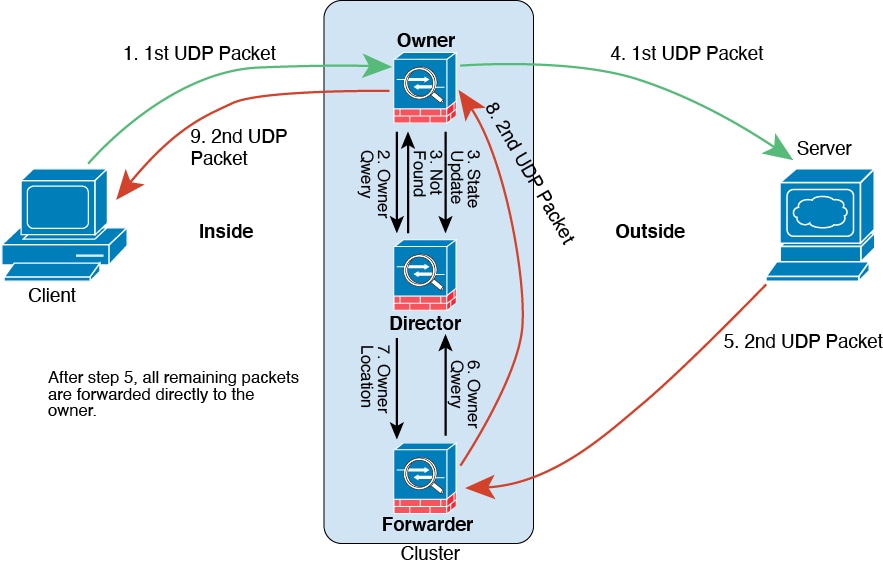
-
最初のパケットを受信したノードは、送信元/宛先 IP アドレスとポートのハッシュに基づいて選択されたディレクタノードをクエリします。
-
ディレクタは既存のフローを検出せず、ディレクタフローを作成して、以前のノードにパケットを転送します。つまり、ディレクタがこのフローのオーナーを選択したことになります。
-
オーナーはフローを作成し、ディレクタに状態アップデートを送信して、サーバーにパケットを転送します。
-
2 番目の UDP パケットはサーバーから発信され、フォワーダに配信されます。
-
フォワーダはディレクタに対して所有権情報をクエリします。存続期間が短いフロー(DNS など)の場合、フォワーダはクエリする代わりにパケットを即座にディレクタに送信し、ディレクタがそのパケットをオーナーに送信します。
-
ディレクタは所有権情報をフォワーダに返信します。
-
フォワーダは転送フローを作成してオーナー情報を記録し、パケットをオーナーに転送します。
-
オーナーはパケットをクライアントに転送します。
クラスタリングの履歴
|
機能 |
バージョン |
詳細 |
||
|---|---|---|---|---|
|
クラスタのヘルスモニターの設定 |
7.3 |
クラスタのヘルスモニター設定を編集できるようになりました。 新規/変更された画面:
|
||
|
クラスタ ヘルス モニター ダッシュボード |
7.3 |
クラスタのヘルス モニター ダッシュボードでクラスタの状態を表示できるようになりました。 新規/変更された画面:システム( |
||
|
クラスタ制御リンク MTU の自動構成 |
7.2 |
クラスタ制御リンクインターフェイスの MTU が、最も高いデータインターフェイス MTU よりも 100 バイト多い値に自動的に設定されるようになりました。デフォルトでは、MTU は 1,600 バイトです。 |
||
|
Cisco Secure Firewall 3100 のクラスタリング |
7.1 |
Cisco Secure Firewall 3100 は、最大 8 ノードのスパンド EtherChannel クラスタリングをサポートします。 新規/変更された画面:
サポートされるプラットフォーム:Cisco Secure Firewall 3100 |
![[編集(Edit)] アイコン](/c/dam/en/us/td/i/400001-500000/440001-450000/442001-443000/442546.jpg) )
)![[エラー(Error)] アイコン](/c/dam/en/us/td/i/400001-500000/440001-450000/446001-447000/446178.jpg) )
)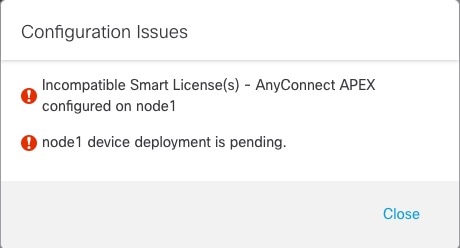
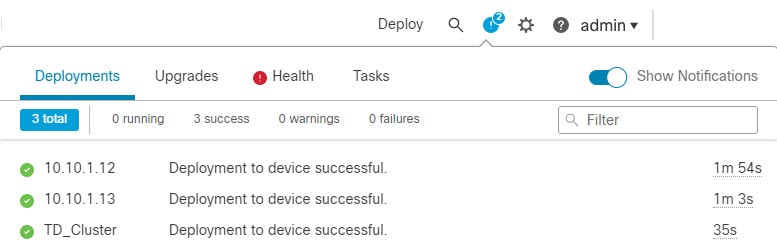
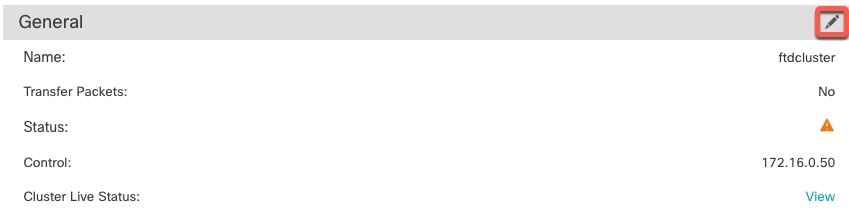
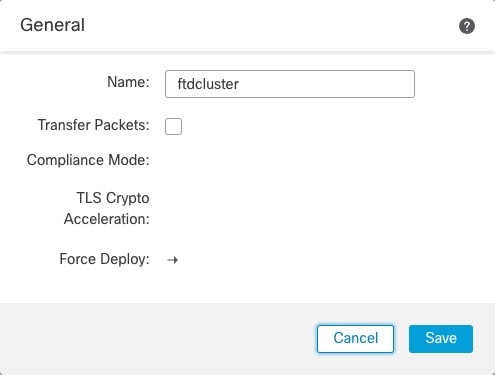
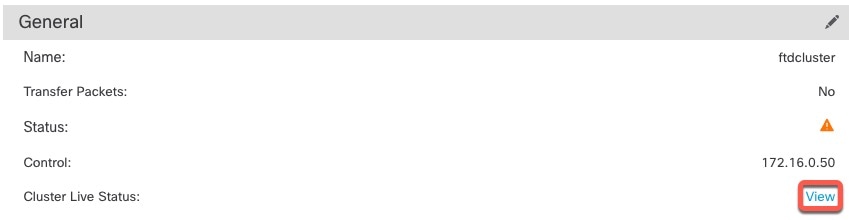
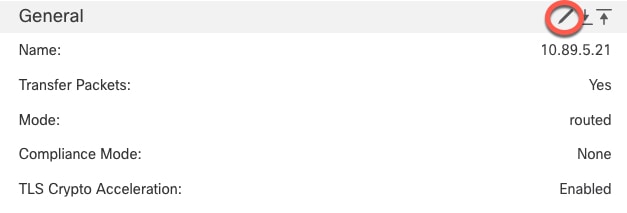
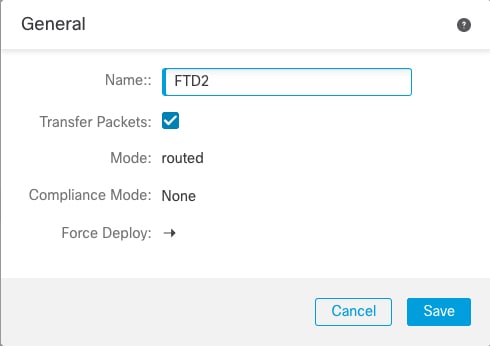

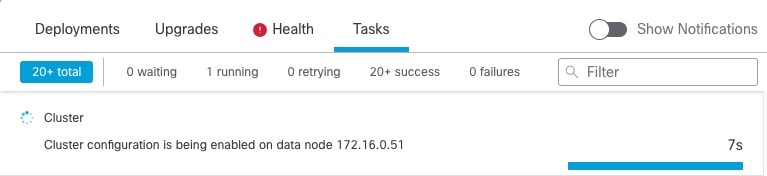
![[展開(Expand)] アイコン](/c/dam/en/us/td/i/400001-500000/440001-450000/447001-448000/447115.jpg) )
)![[折りたたみ(Collapse)] アイコン](/c/dam/en/us/td/i/400001-500000/440001-450000/447001-448000/447117.jpg) )
) フィードバック
フィードバック